Форма для потенциальных клиентов или целевая страница: что лучше?
Опубликовано: 2024-08-05Есть много способов привлечь потенциальных клиентов на ваш сайт. Но два инструмента всегда исключительно хорошо служили маркетологам — формы для потенциальных клиентов и целевые страницы.
Вопрос в том, что лучше для вашего бизнеса? Короткий ответ: и то, и другое.
Формы для потенциальных клиентов и целевые страницы могут быть эффективны практически для любого веб-сайта. Главное — убедиться, что вы используете свою целевую страницу и/или формы для потенциальных клиентов для тех целей, которым они служат лучше всего.
В оставшейся части статьи я дам вам развернутый ответ, выделив различные примеры и сценарии использования, которые помогут вам лучше понять формы для потенциальных клиентов и целевые страницы.
В этой статье
- Формы для потенциальных клиентов
- Что такое формы для потенциальных клиентов?
- Как создать и внедрить форму для потенциальных клиентов
- Целевые страницы
- Что такое целевые страницы?
- Как создать страницу формы
- Как создать специальную целевую страницу
- Форма для потенциальных клиентов или целевая страница: что использовать?
Форма для потенциальных клиентов или целевая страница: что лучше?
Давайте более подробно рассмотрим формы для потенциальных клиентов и целевые страницы по отдельности. Помните, что это не битва за лучший вариант между ними, а скорее анализ того, что лучше всего подходит для ваших конкретных целей.
Формы для потенциальных клиентов
Сначала я расскажу о формах для потенциальных клиентов и покажу, как создать их для вашего сайта самым простым способом!
Что такое формы для потенциальных клиентов?
Лид-формы собирают основную информацию от посетителей, чтобы они могли подписаться на ваш список рассылки. Эти формы обычно короткие и лаконичные и появляются как часть веб-страницы, всплывающего окна или встроены в контент.
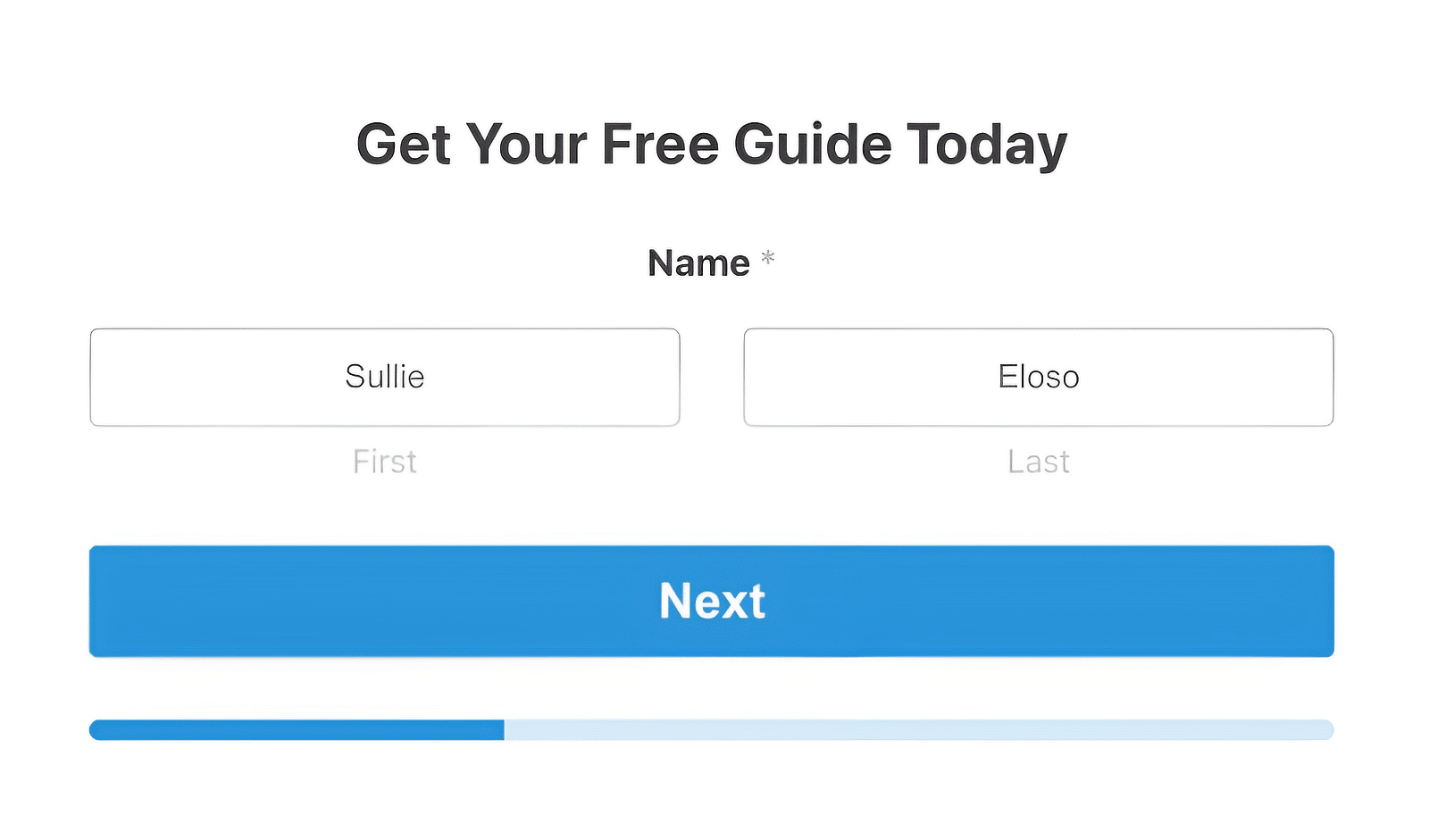
В формах для потенциальных клиентов часто запрашиваются важные данные, такие как имя, адрес электронной почты и номер телефона. Но вы также можете запросить дополнительную информацию в зависимости от ваших требований (при условии, что форма будет достаточно короткой).
Преимущества лид-форм
- Простота: легко создавать и использовать, обеспечивая удобство использования для посетителей.
- Универсальное размещение: формы для потенциальных клиентов можно встроить где угодно, что идеально подходит для привлечения внимания.
- Ориентированность на конверсию: идеально подходит для мгновенного вознаграждения в обмен на адрес электронной почты посетителя.
Когда использовать формы для потенциальных клиентов
Формы для потенциальных клиентов идеально подходят, если вы хотите стратегически встроить форму в свои популярные публикации, виджеты боковой панели или даже на целевую страницу. Маркетологи обычно используют формы для потенциальных клиентов в следующих случаях:
- Создание списка адресов электронной почты с краткими и минималистичными формами
- Лид-магниты и закрытый контент, целью которых является увеличение вашей коллекции потенциальных клиентов, предлагая в обмен ценный ресурс (электронные книги, бесплатные подарки и т. д.).
- Предложение быстрой акции или скидки
- На публикациях и страницах с высоким трафиком для повышения конверсии форм путем встраивания формы в контент или отображения ее в виде всплывающего окна.
Как создать и внедрить форму для потенциальных клиентов
Вы можете невероятно быстро создавать формы для потенциальных клиентов в WordPress с помощью плагина WPForms.
Шаг 1. Установите WPForms Pro и активируйте дополнения
WPForms Pro позволяет создавать формы для потенциальных клиентов с высокой конверсией, которые предназначены для обеспечения беспрепятственного и не отвлекающего посетителей взаимодействия.
Если у вас еще нет лицензии, приобретите WPForms Pro. В нашем руководстве по установке WPForms подробно описаны этапы установки .
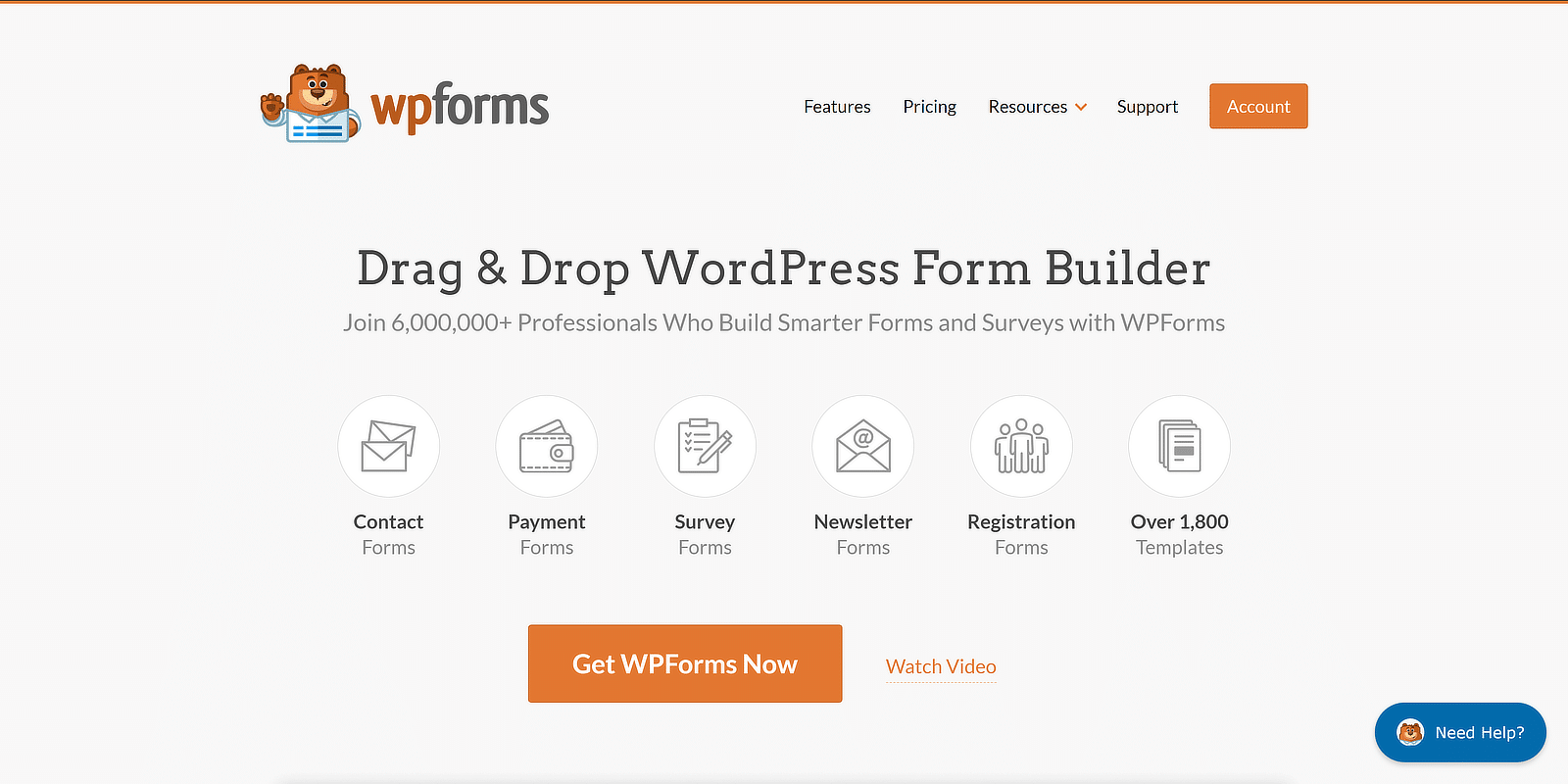
После установки плагина я рекомендую активировать аддон Lead Forms. Этот аддон автоматически преобразует вашу форму в многостраничную форму.
Это весьма эффективно, если вы хотите встроить высокоинтерактивную форму, которая занимает на вашем сайте лишь ограниченное пространство для максимального удобства использования.
Чтобы активировать дополнение «Формы для потенциальных клиентов», откройте панель управления WordPress и перейдите в раздел WPForms »Дополнения .
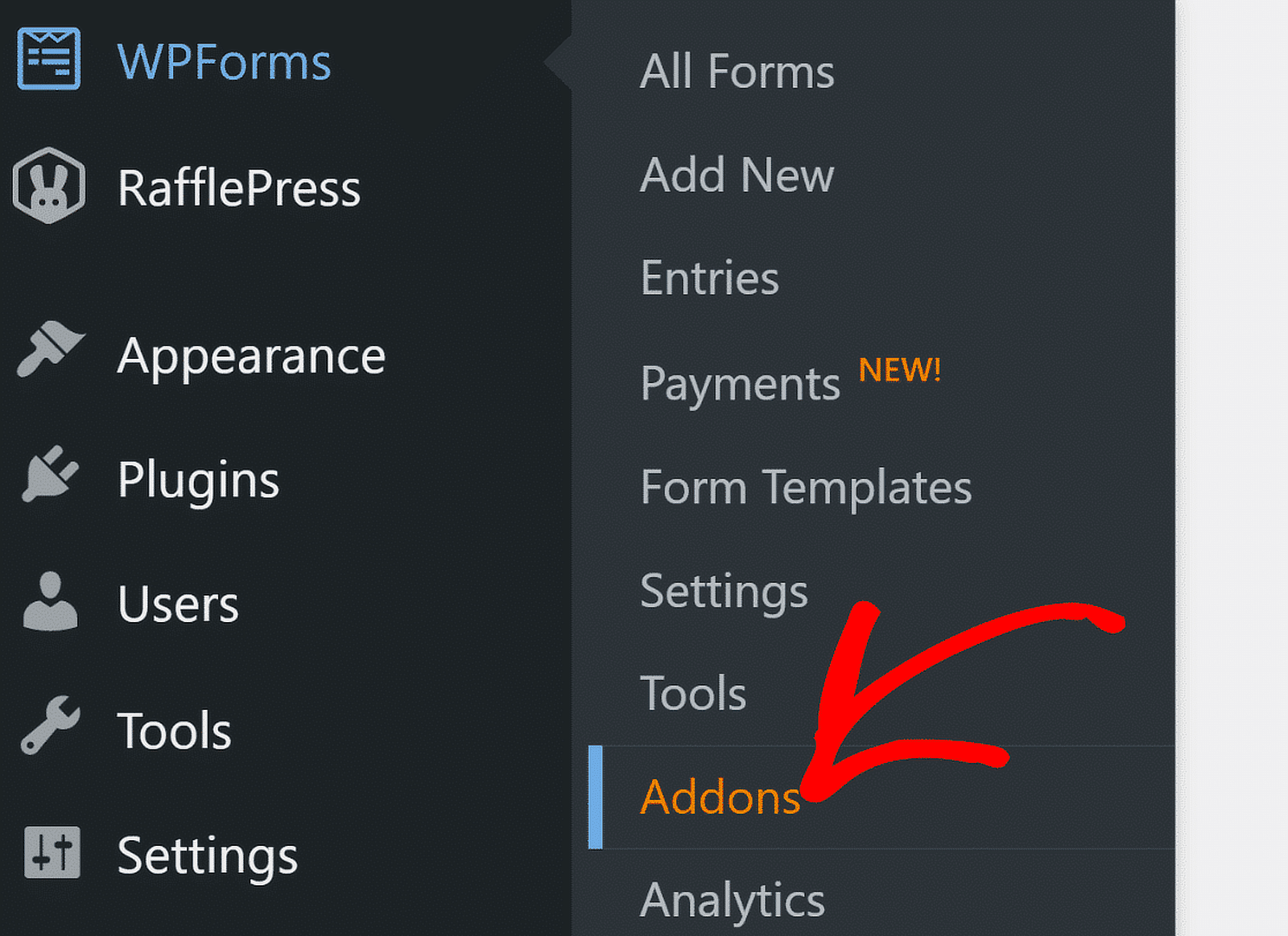
На экране дополнений введите формы для потенциальных клиентов в поле поиска. После этого нажмите кнопку «Установить дополнение» в разделе «Формы для потенциальных клиентов».
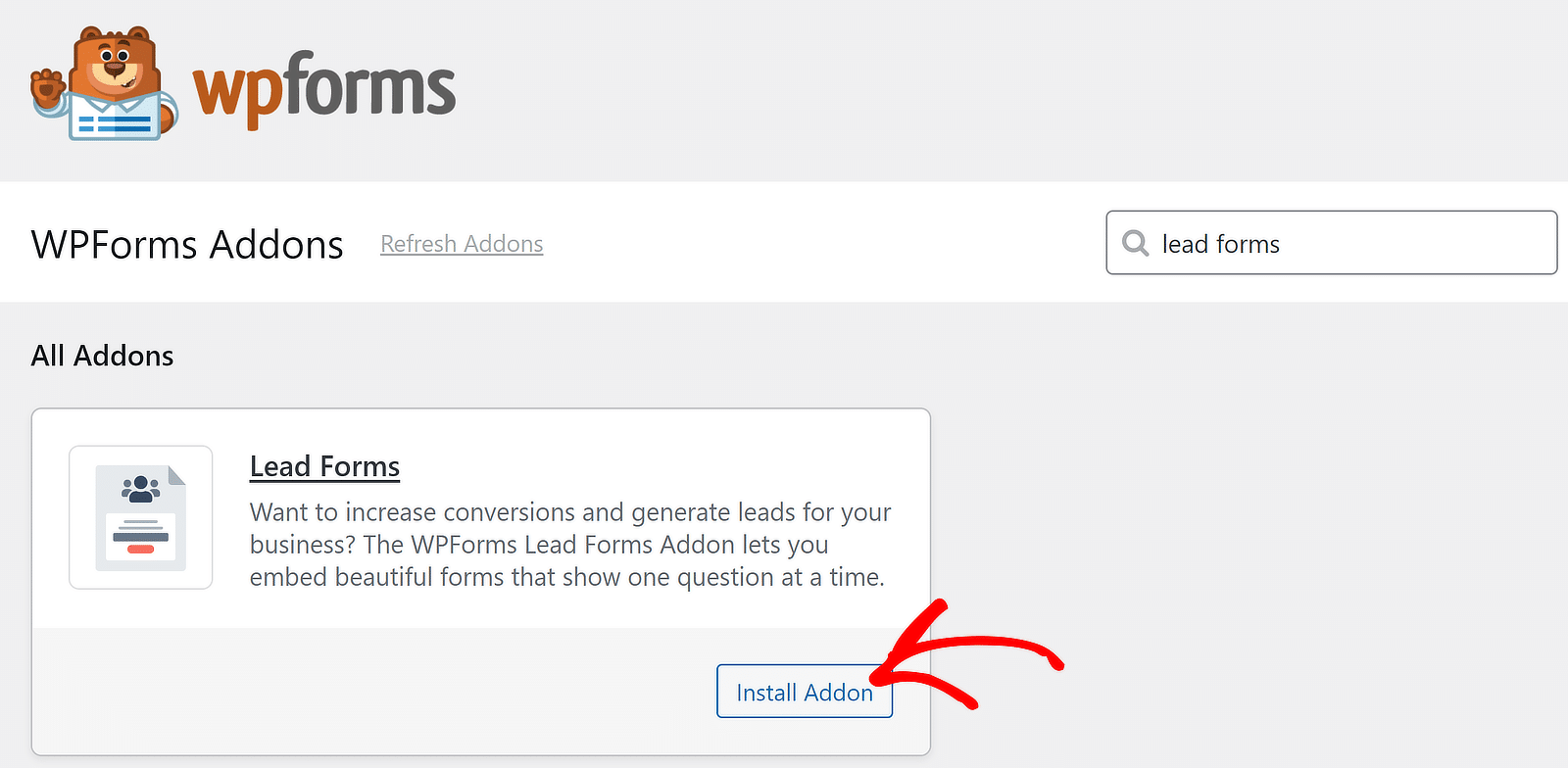
При этом аддон установится всего за несколько секунд.
Большой! Теперь пришло время приступить к созданию собственной формы для потенциальных клиентов.
Получите WPForms Pro прямо сейчас
Шаг 2. Создайте форму для потенциальных клиентов
На панели управления WordPress перейдите в WPForms »Добавить новый.

На следующем экране вы можете дать имя своей форме и выбрать шаблон.
Используя готовый шаблон, вы сможете быстро создать форму для потенциальных клиентов. В этом примере я использую шаблон формы сбора потенциальных клиентов для личного тренера.
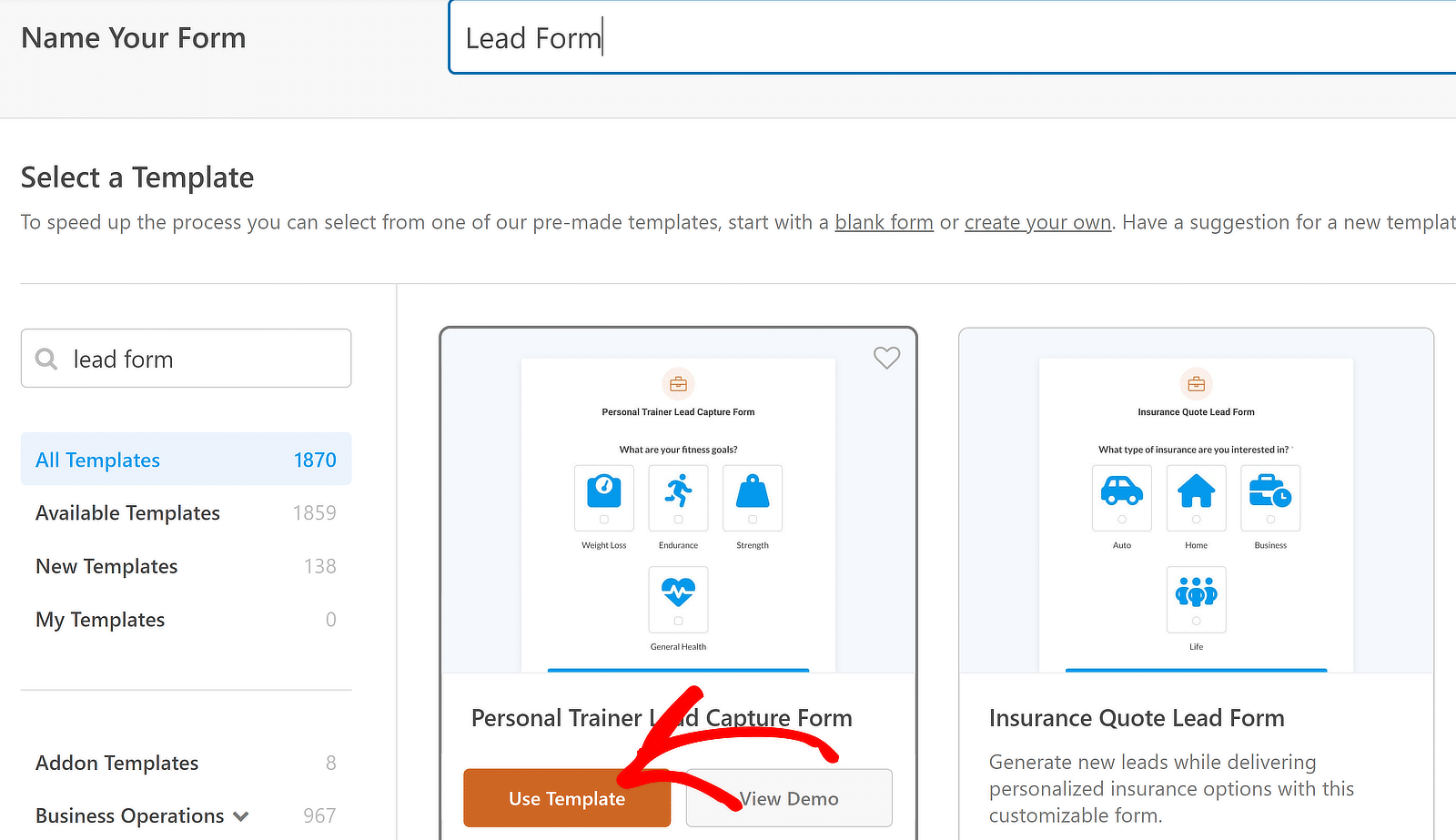
Это один из многих шаблонов форм, настроенных по умолчанию для использования режима формы для потенциальных клиентов. Когда этот режим активен, форма отображает только одно поле за раз, добавляя разрывы страниц между каждым полем.
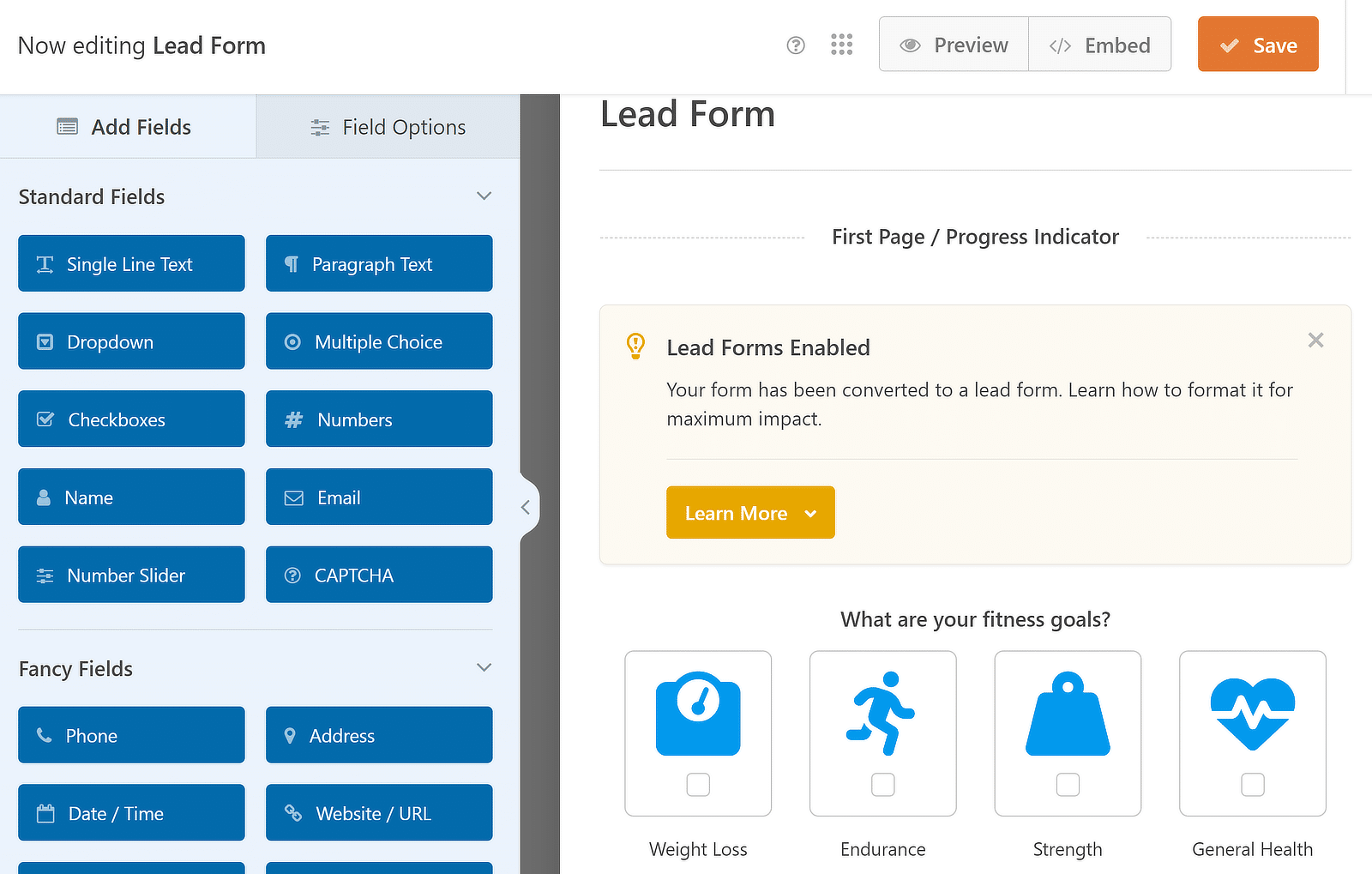
Вы можете добавлять, удалять, редактировать или изменять порядок полей в форме, поэтому вам не придется использовать шаблон как есть.
Однако для простоты я буду использовать шаблон без каких-либо дальнейших изменений. Подробное руководство можно найти в нашем руководстве по созданию многостраничных форм для потенциальных клиентов.
Вы можете получить доступ к дополнительным настройкам вашей формы, перейдя в «Настройки» — «Формы для потенциальных клиентов» .
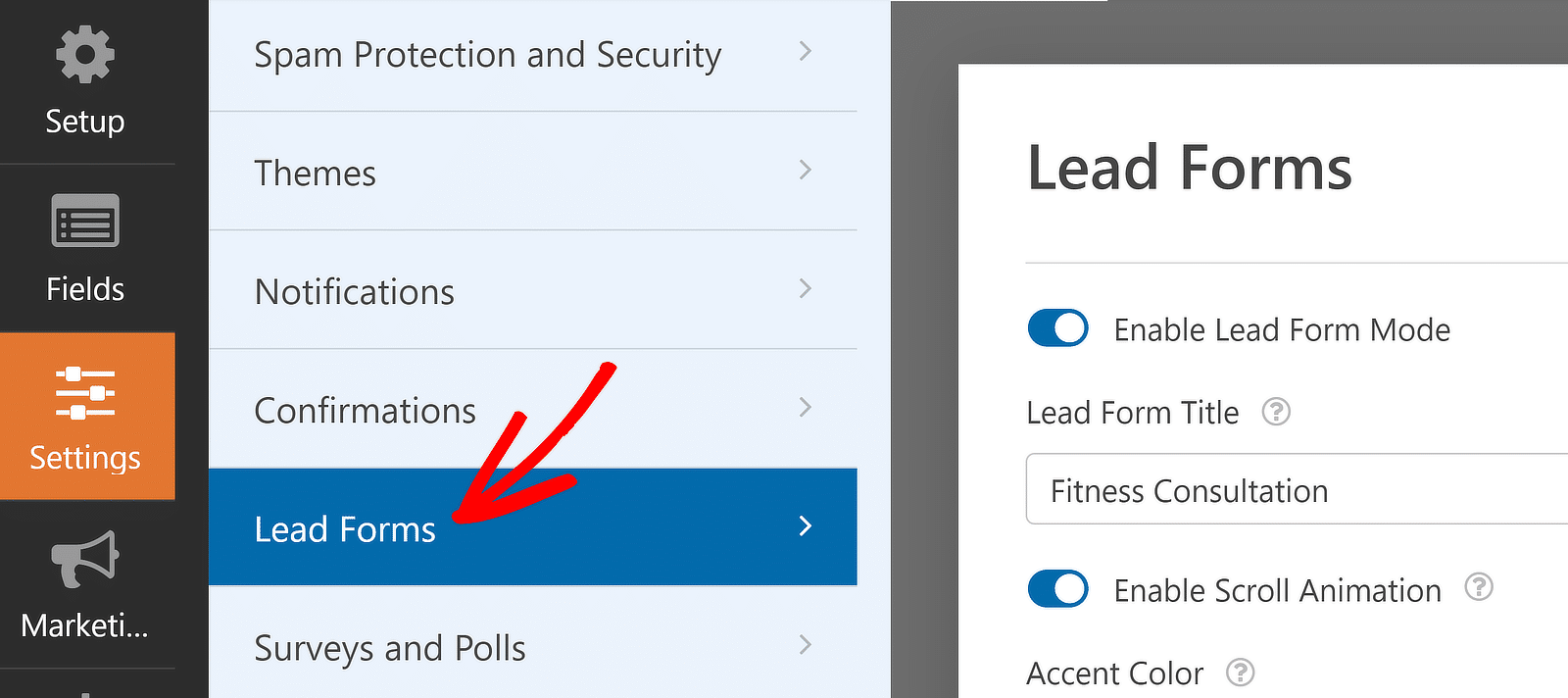
Вы можете использовать кнопку переключения «Включить режим формы для потенциальных клиентов», чтобы включить или выключить этот режим. Если эта функция включена, внизу появятся дополнительные настройки.
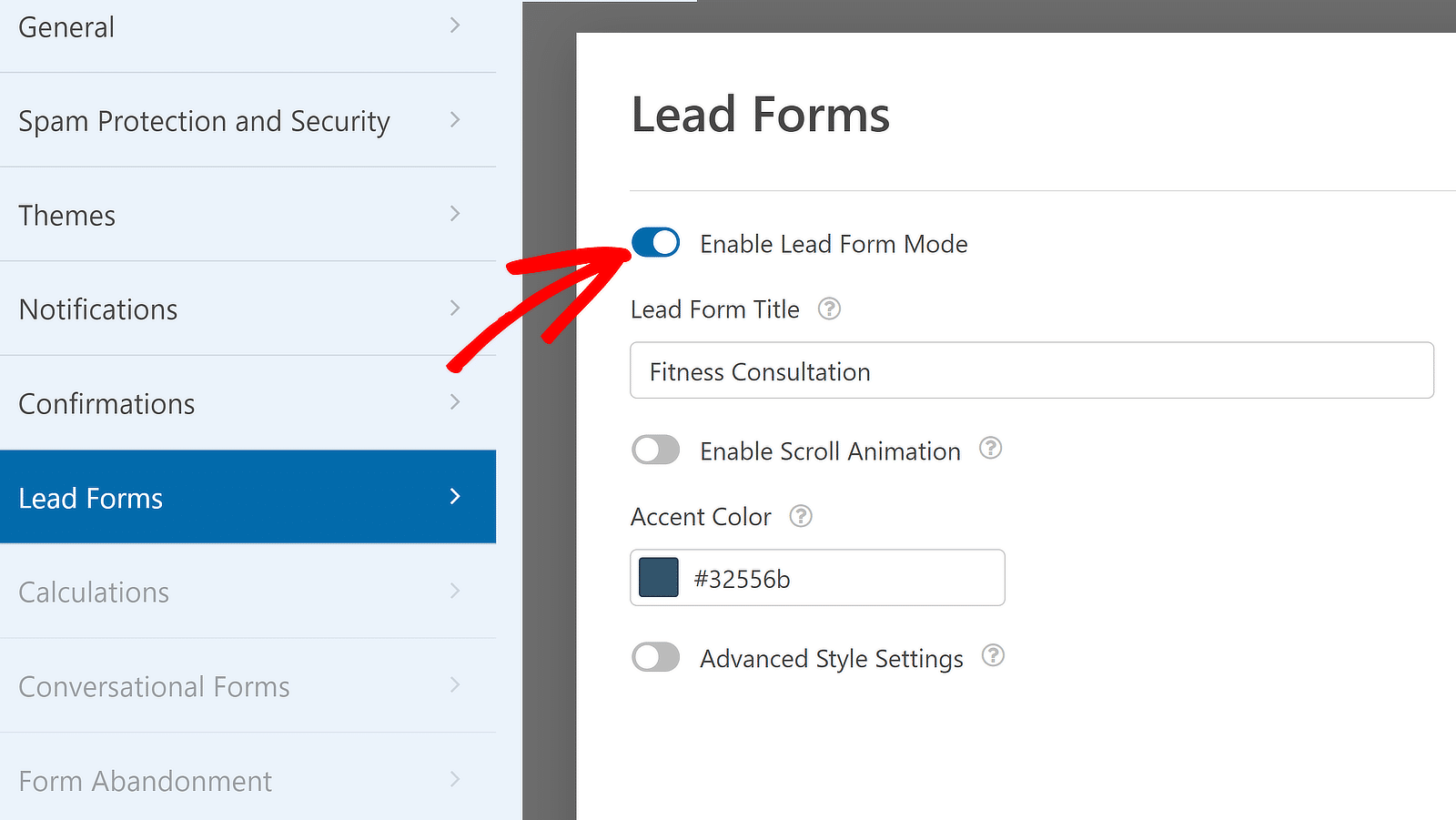
Вы можете выбрать цвет акцента, щелкнув палитру цветов. Помимо этого, вы можете пойти гораздо дальше, выбрав кнопку переключения «Дополнительные настройки стиля» .
Эти расширенные настройки позволяют вам глубже контролировать элементы дизайна формы.
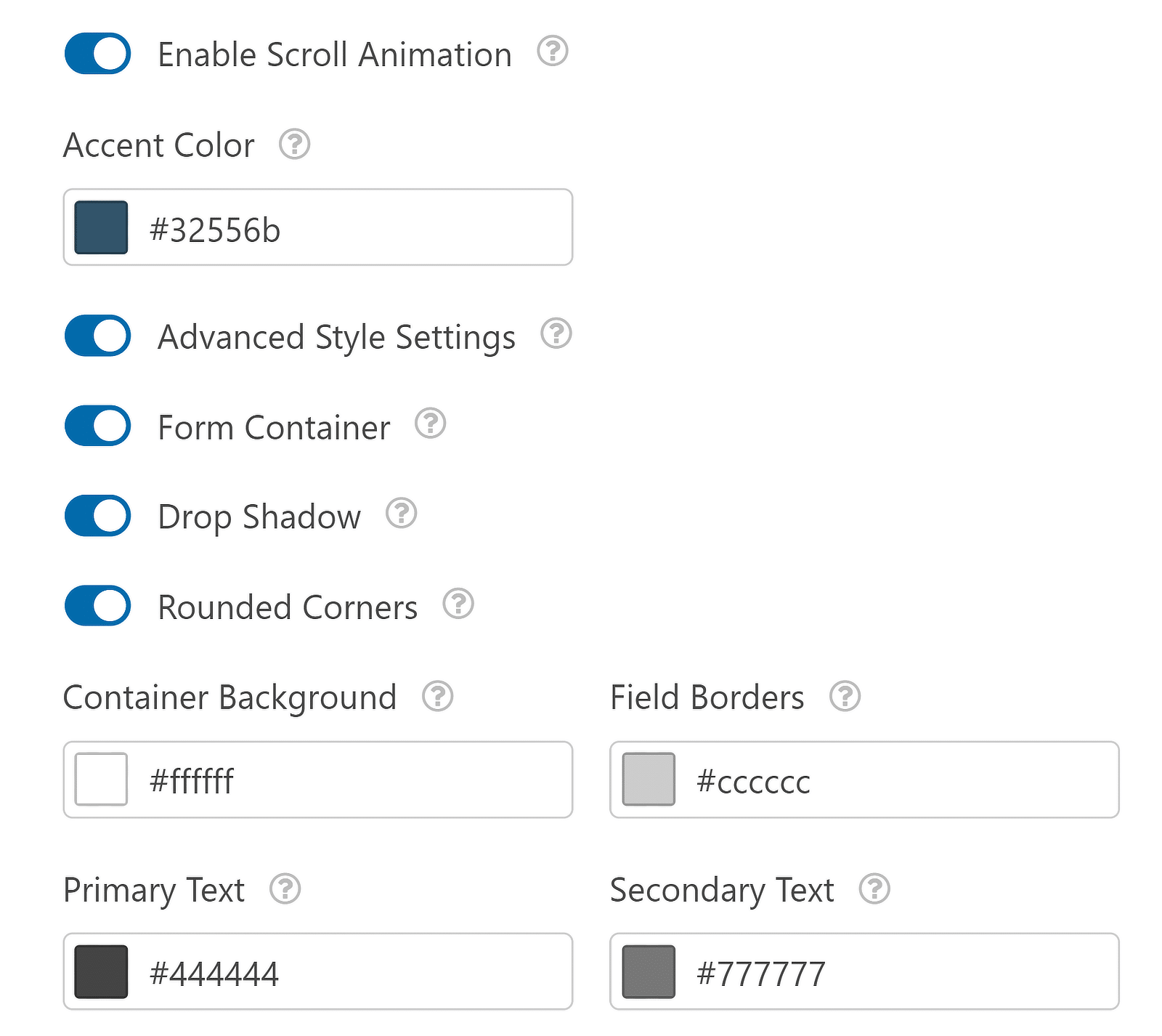
При необходимости внесите любые корректировки. Затем нажмите кнопку «Сохранить» вверху.
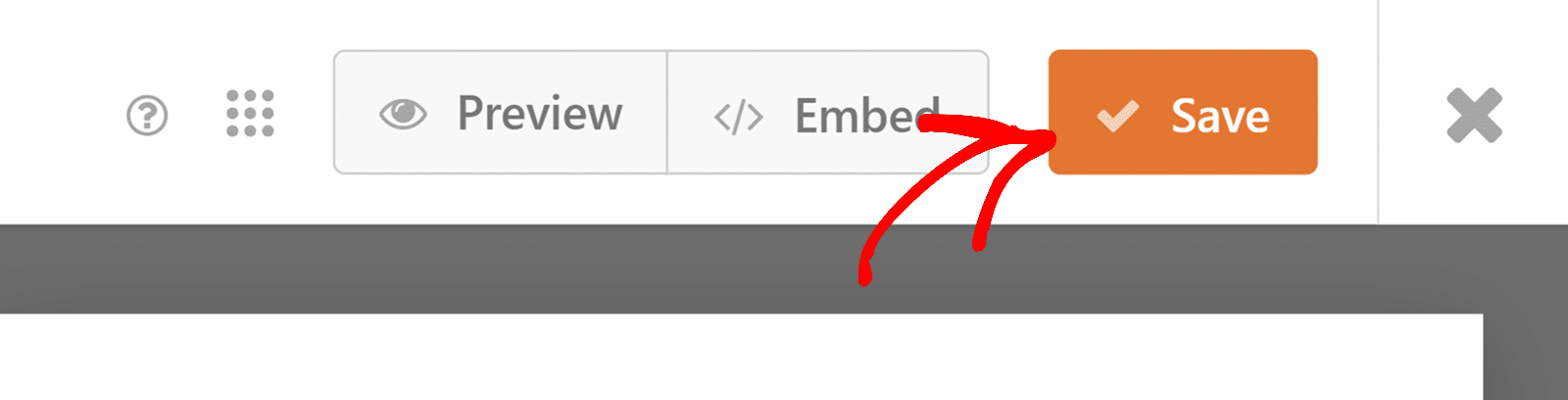
Хорошая работа! Теперь осталось только встроить вашу форму.
Шаг 3. Встройте форму для потенциальных клиентов
WPForms предоставляет вам несколько вариантов встраивания ваших форм. Если вы хотите встроить форму на новую или существующую страницу, вы можете нажать кнопку «Встроить» вверху.
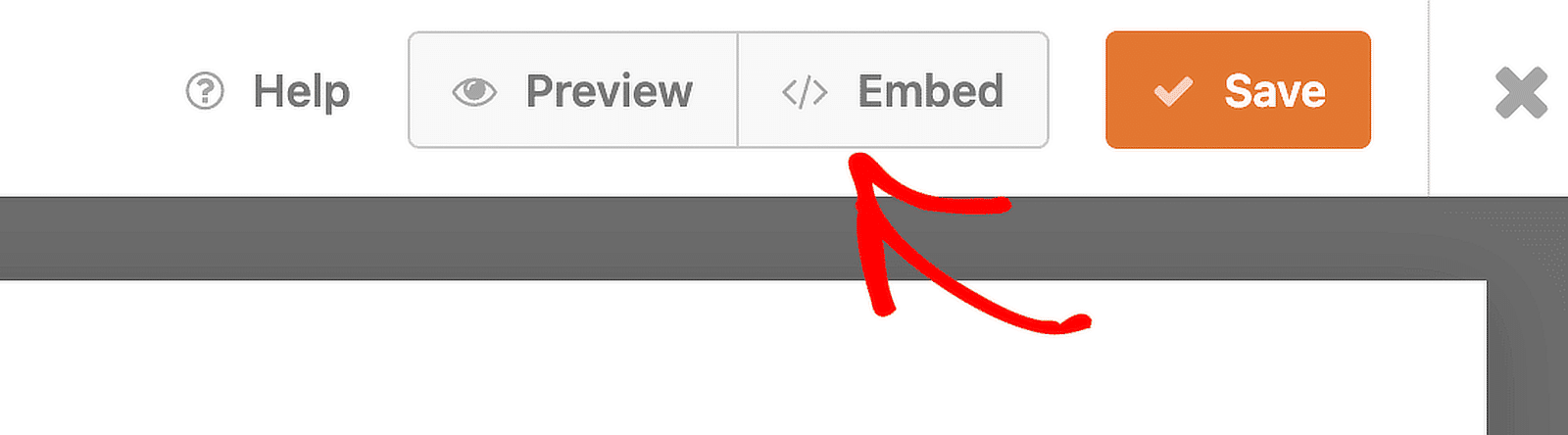
После этого вы можете следовать интуитивно понятным инструкциям и подсказкам на экране, чтобы встроить форму.
Формы для потенциальных клиентов, предназначенные для сбора подписок по электронной почте, редко используются как отдельные формы, которые появляются независимо и являются единственным элементом на странице. Итак, вы, вероятно, захотите встроить свою форму для потенциальных клиентов в виджет публикации или боковой панели.
Чтобы встроить форму в сообщение или статью, просто создайте новое сообщение или отредактируйте существующее. Затем нажмите значок « + » в левом верхнем углу.
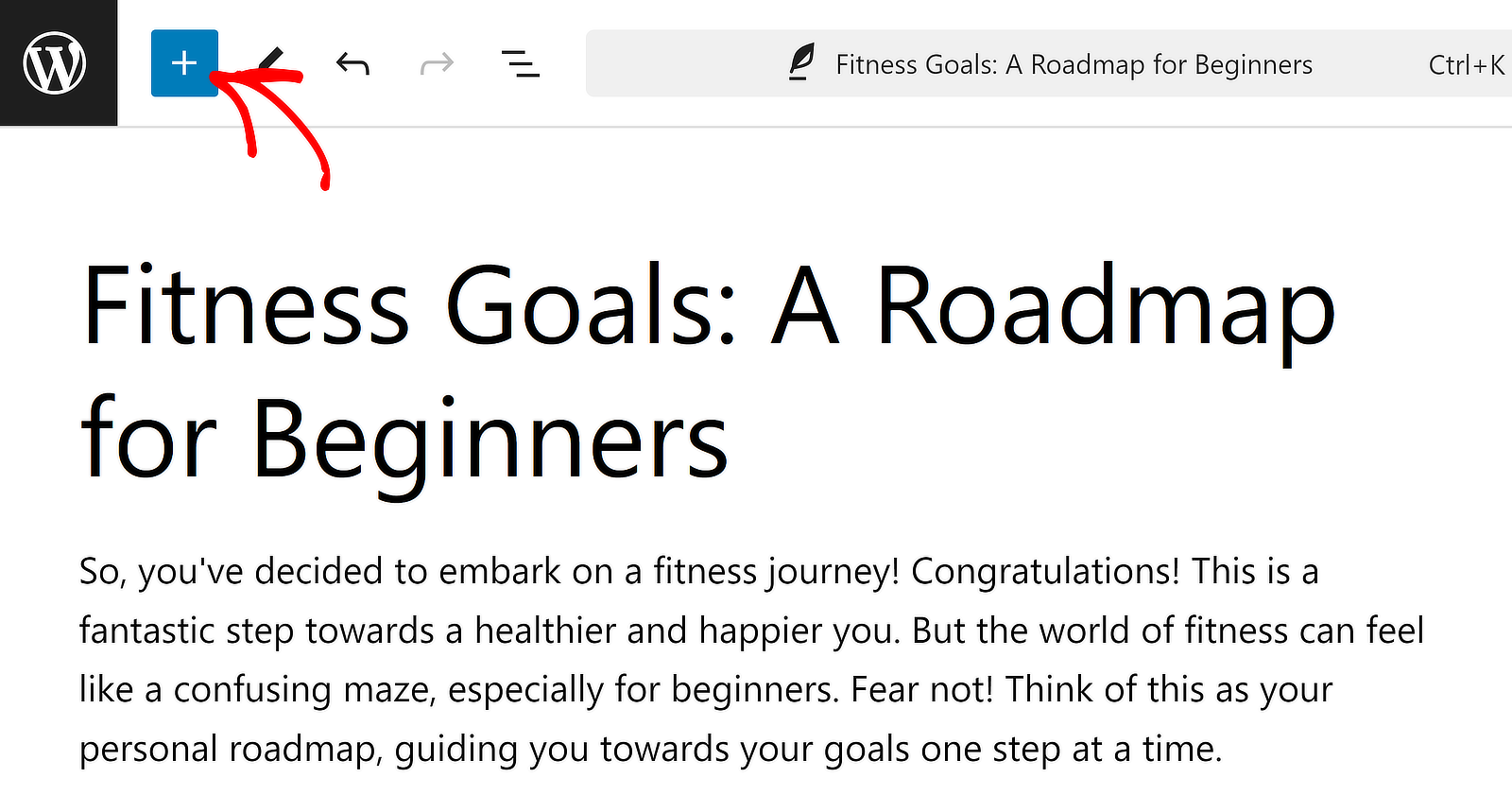
Затем введите WPForms, чтобы мгновенно найти блок WPForms. Перетащите этот блок внутри вашего сообщения в любое место, которое вы считаете стратегически подходящим (например, после вступления или в середине тела).
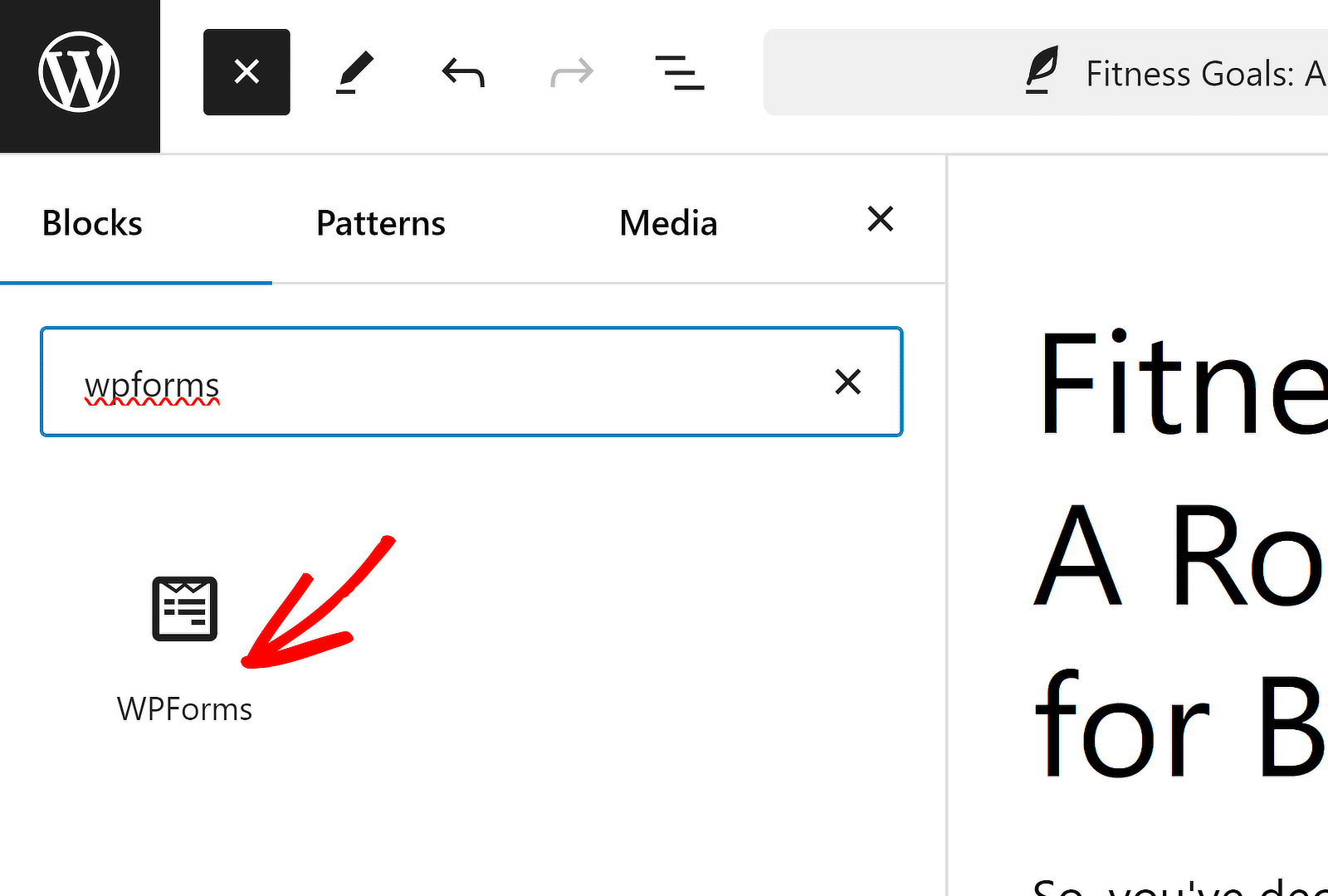
После того, как вы вставили блок WPForms, используйте раскрывающееся меню, чтобы выбрать форму, которую вы хотите встроить.
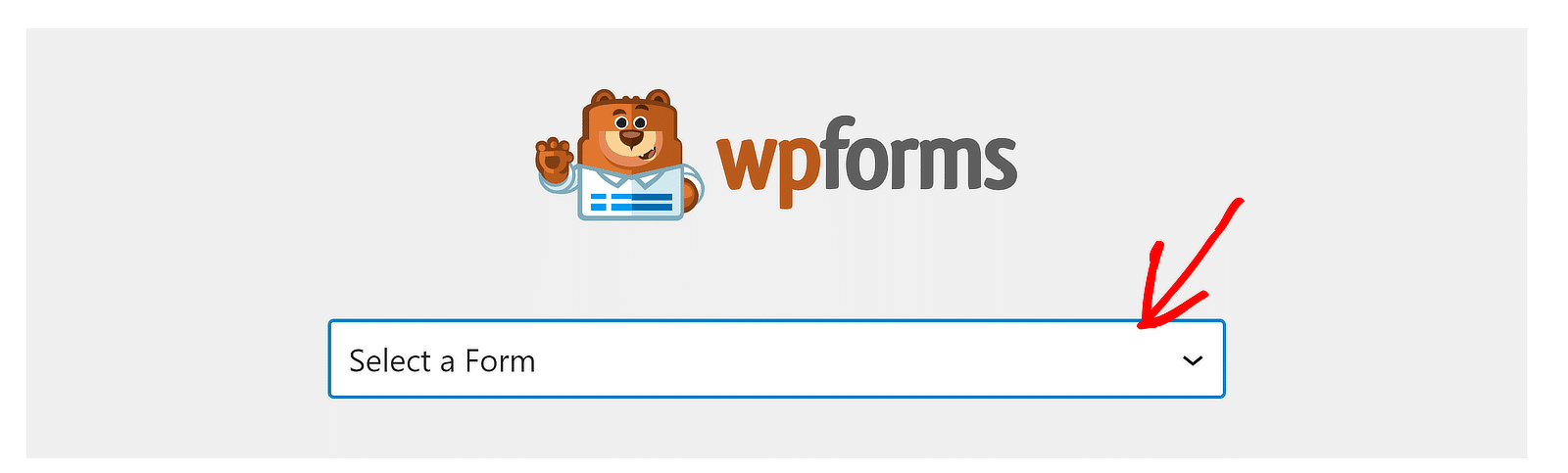
Как только вы выберете форму, она появится на вашем экране.
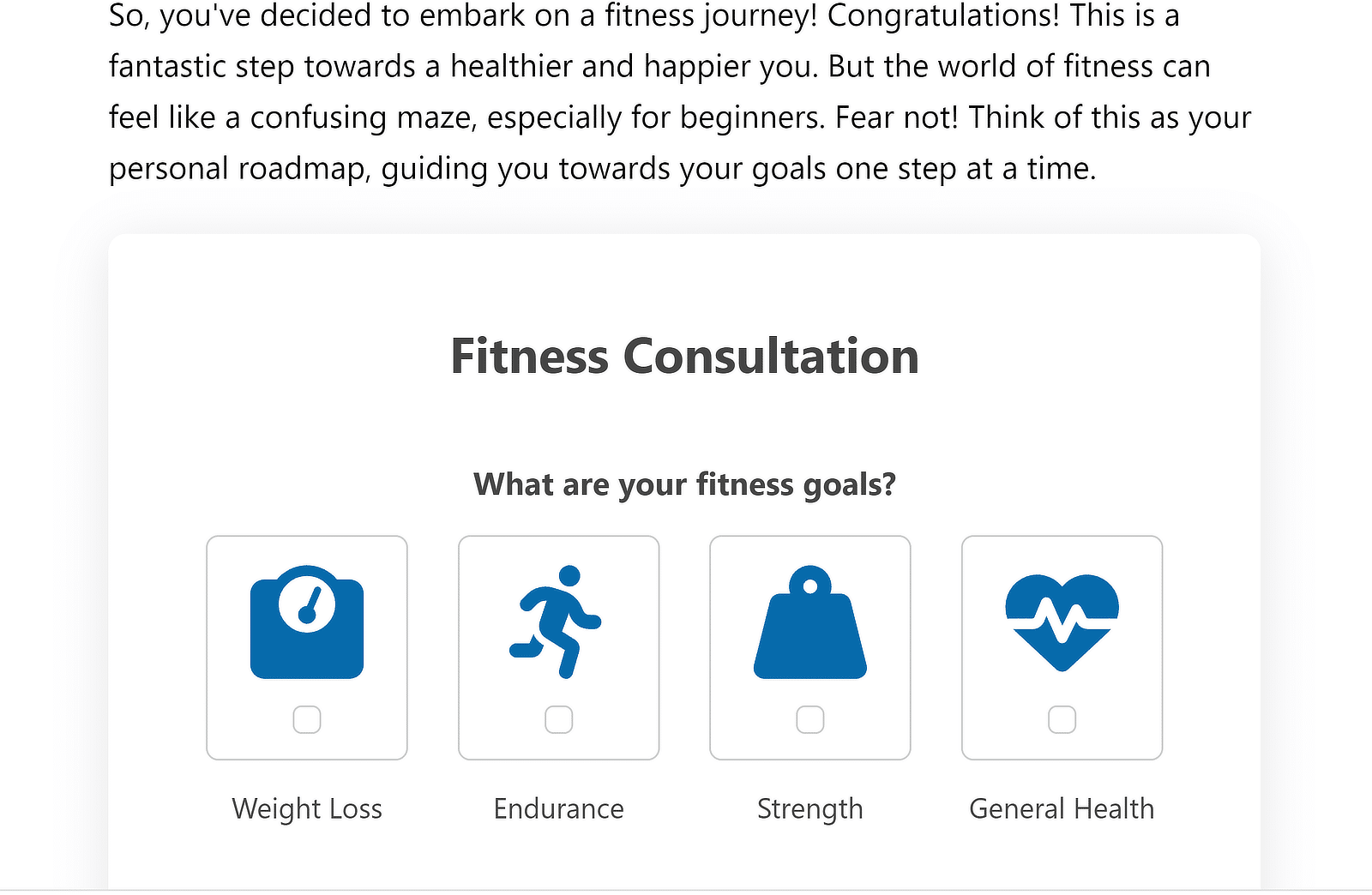
После того, как вы разработали контент для своего поста и готовы его опубликовать, нажмите кнопку «Опубликовать» вверху.

Идите и проверьте опубликованный пост. Сейчас самое время протестировать вашу форму, отправив первую отправку самостоятельно.
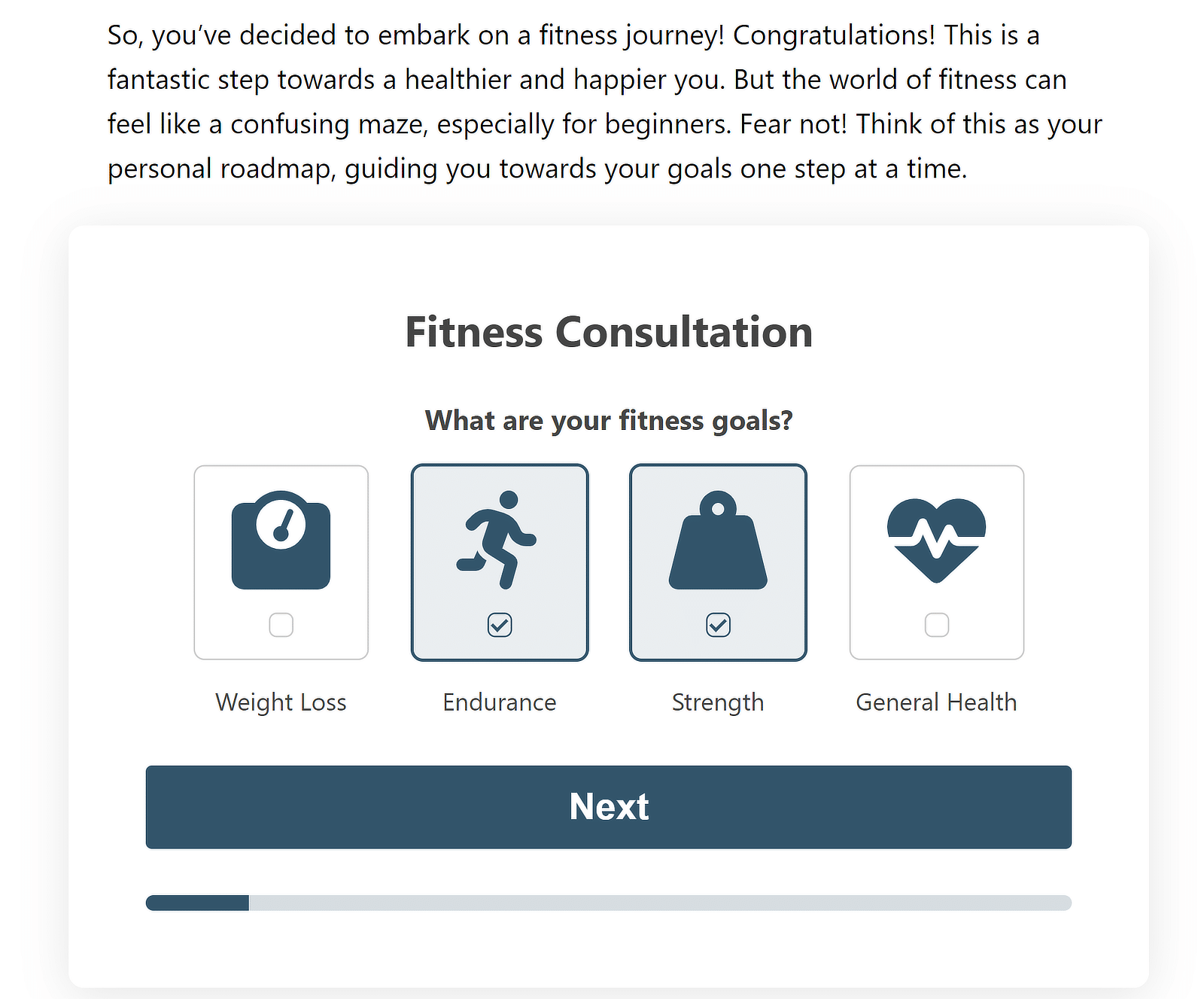
Выглядит довольно аккуратно, правда?

Если вы хотите добавить форму в виджет, подробности см. в инструкциях по встраиванию форм в виджет.
Создайте свою форму для потенциальных клиентов прямо сейчас
Целевые страницы
Пришло время изучить целевые страницы в следующем разделе.
Что такое целевые страницы?
Целевые страницы — это отдельные веб-страницы, разработанные с одной целью или призывом к действию (CTA). Есть два типа:
- Сложные целевые страницы: многофункциональные страницы с множеством призывов к действию, привлекательным текстом, визуальными эффектами и часто формой.
- Полноразмерные формы: страницы, полностью посвященные одной странице, занимающей всю длину страницы.
Итак, какой тип целевой страницы следует использовать для своего сайта? Ответ зависит от вашего бюджета и целей.
Если вы создаете страницу, посвященную продукту или услуге, которую предлагаете, вам следует создать подробную целевую страницу с профессиональным копирайтингом и призывами к действию.
С другой стороны, если вы проводите опрос или хотите получить от своих клиентов более подробную информацию, чем ту, которую вы обычно запрашиваете в форме для потенциальных клиентов, то в этом сценарии более подходит полная форма.
| Целевые страницы ️ | Полноразмерные формы | |
|---|---|---|
| Плюсы |
|
|
| Минусы |
|
|
| Случаи использования |
|
|
Теперь, когда вы понимаете различия, давайте пройдемся по шагам по созданию полноценной целевой страницы и специальных страниц-форм.
Как создать страницу формы
Создание полноразмерной страницы, посвященной отдельной форме, не требует специальных навыков или знаний с WPForms. Вот что вам нужно сделать:
Шаг 1. Установите WPForms Pro и надстройку страницы формы.
Как и прежде, вам понадобится установить WPForms Pro на вашем сайте. Затем перейдите в WPForms »Addon и установите дополнение Form Pages.
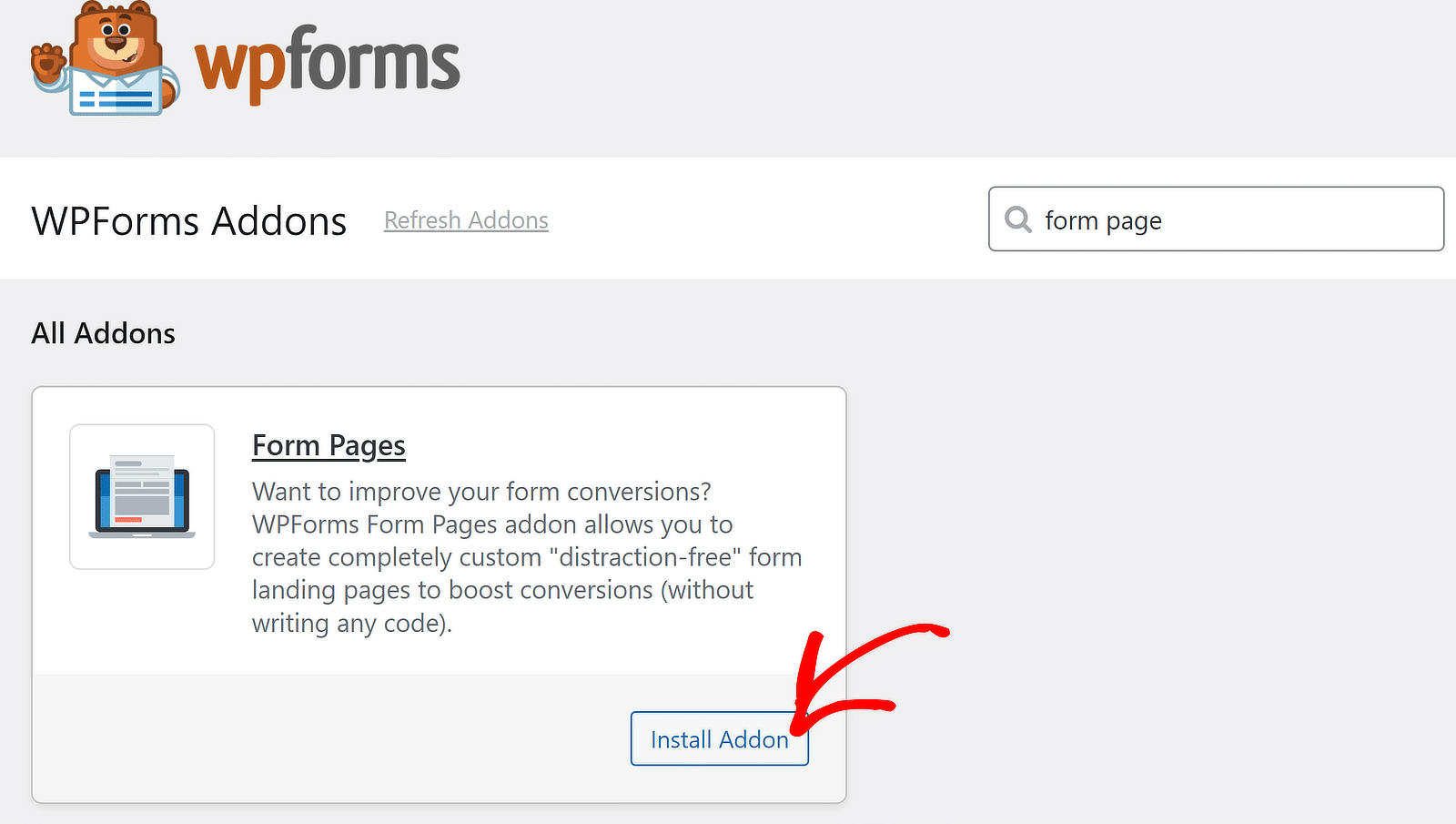
После этого нажмите WPForms »Добавить новый .

Введите имя формы и выберите шаблон.
Шаг 2. Создайте новую форму
На этот раз я использую шаблон формы опроса, чтобы продемонстрировать общий вариант использования, когда обычно используются полноразмерные формы.
Примечание. Для использования шаблона формы анонимной оценки удовлетворенности сотрудников необходимо активировать надстройку «Опросы и опросы».
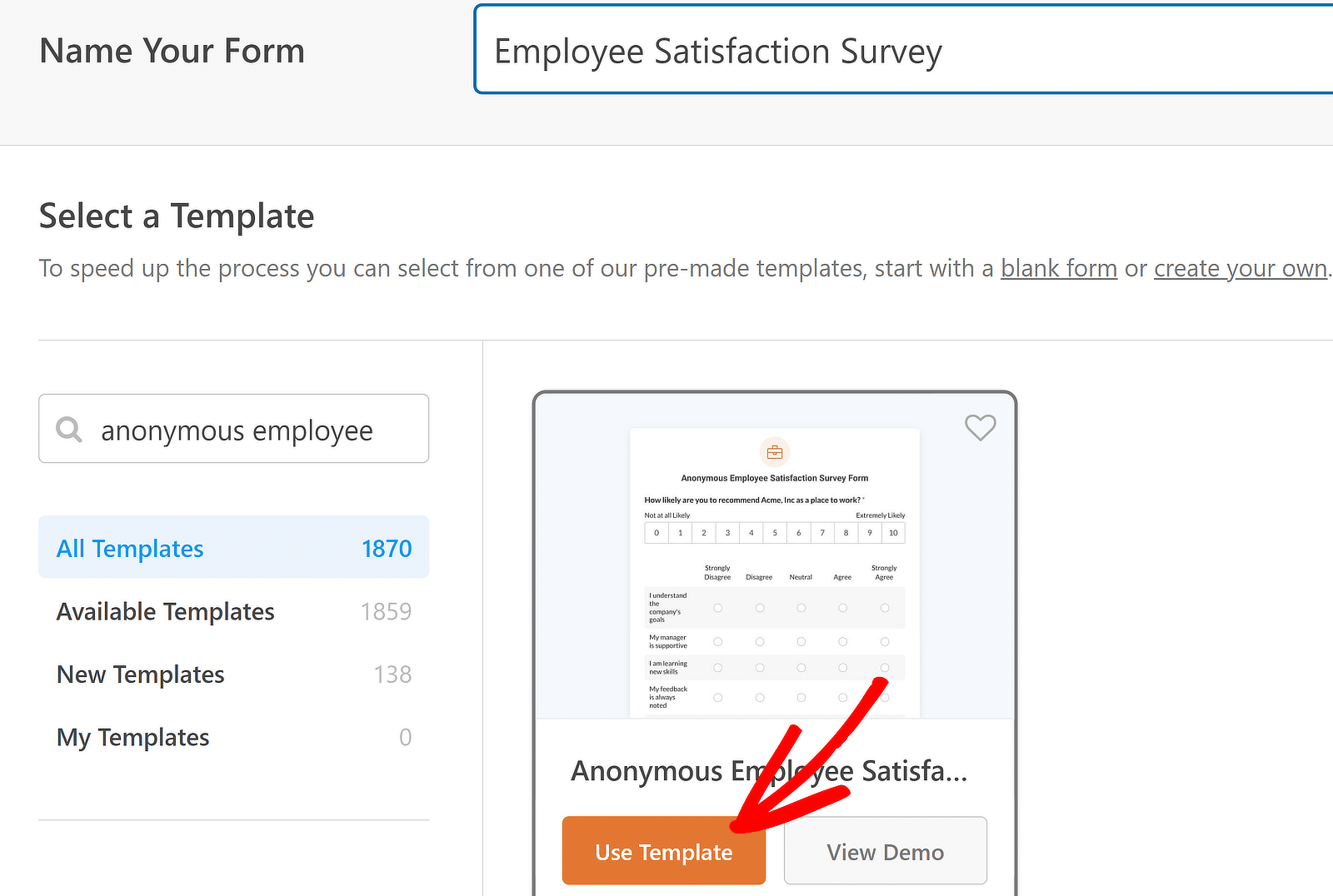
После выбора шаблона форма загрузится всего за несколько секунд.
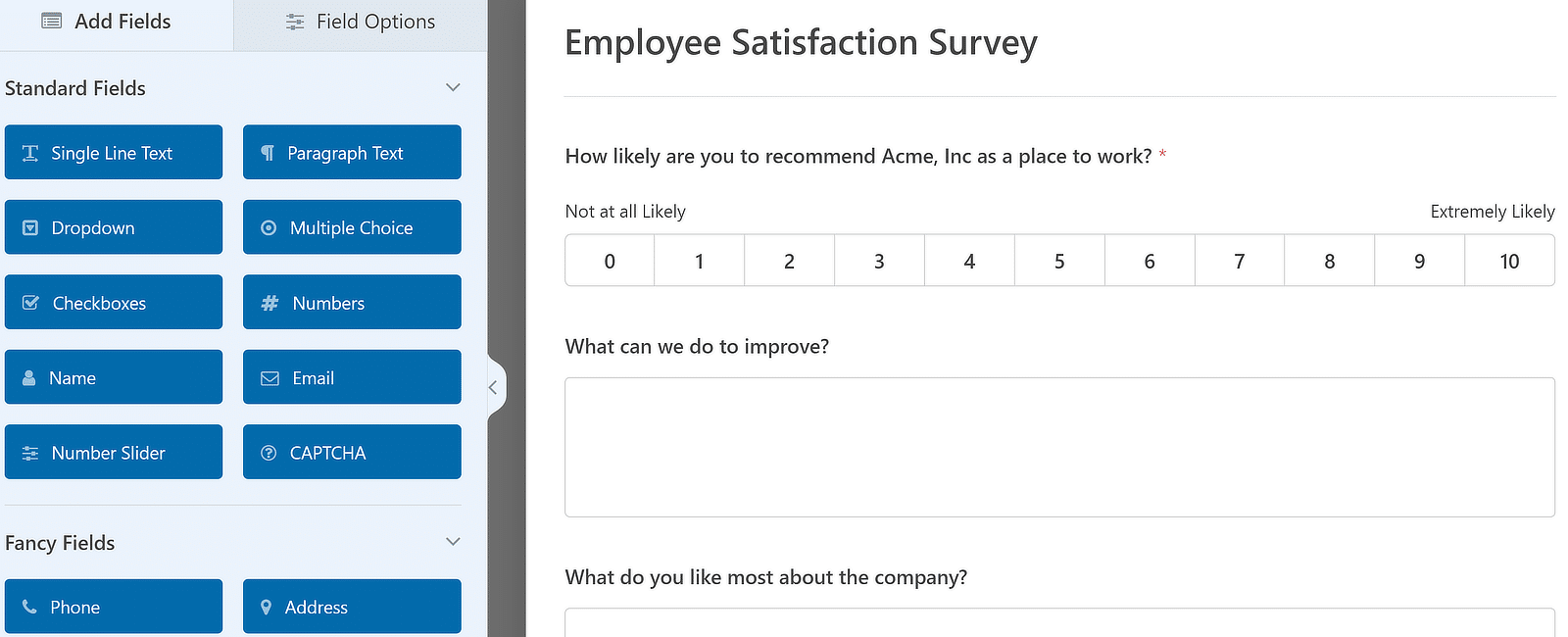
Теперь нажмите « Настройки» «Страницы форм» на боковой панели. Затем используйте кнопку переключения рядом с пунктом «Включить режим страницы формы» .
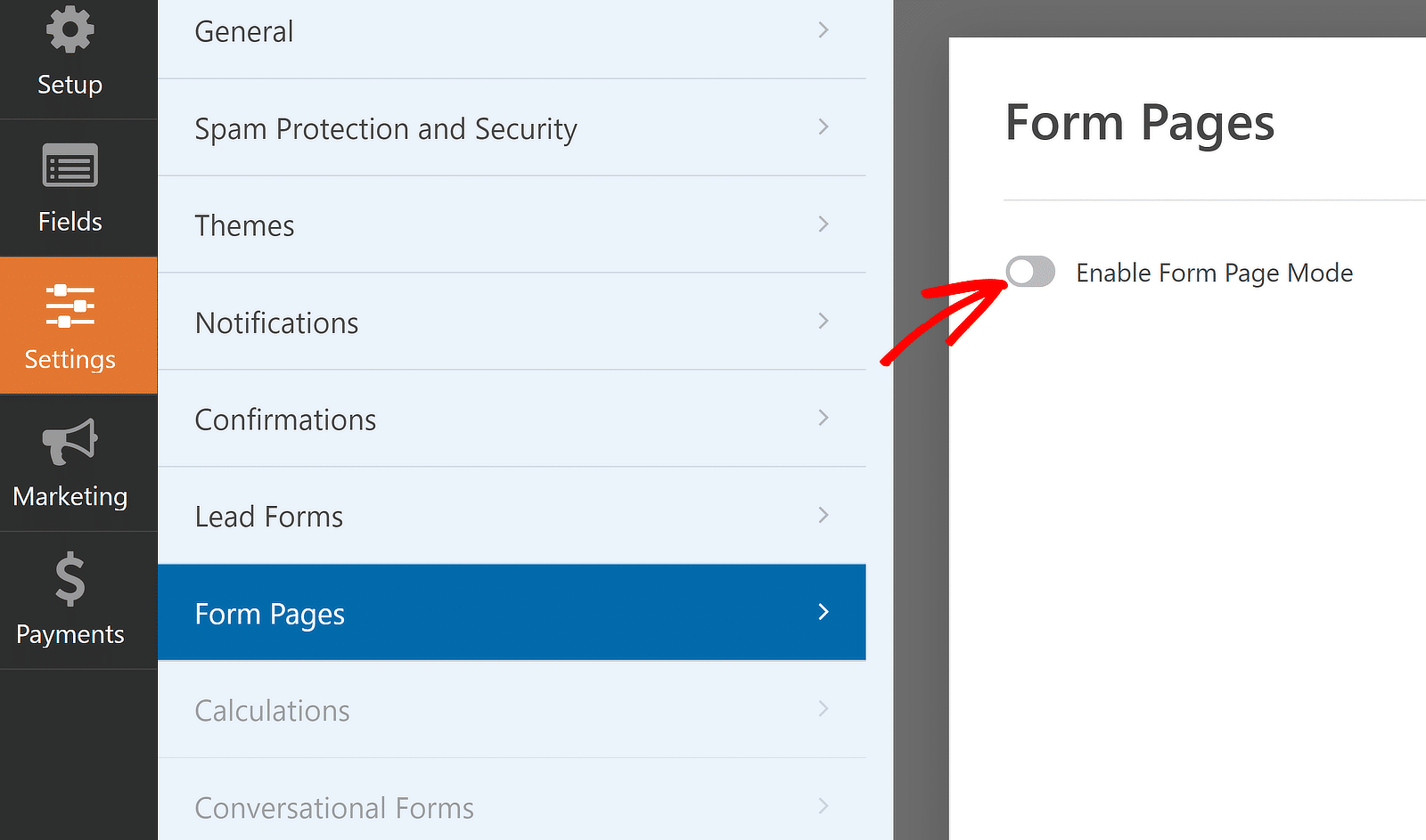
Как только вы это сделаете, прямо под ним появятся дополнительные настройки. Это позволит вам создать заголовок для страницы формы, добавить описание и создать постоянную ссылку или фрагмент для страницы.
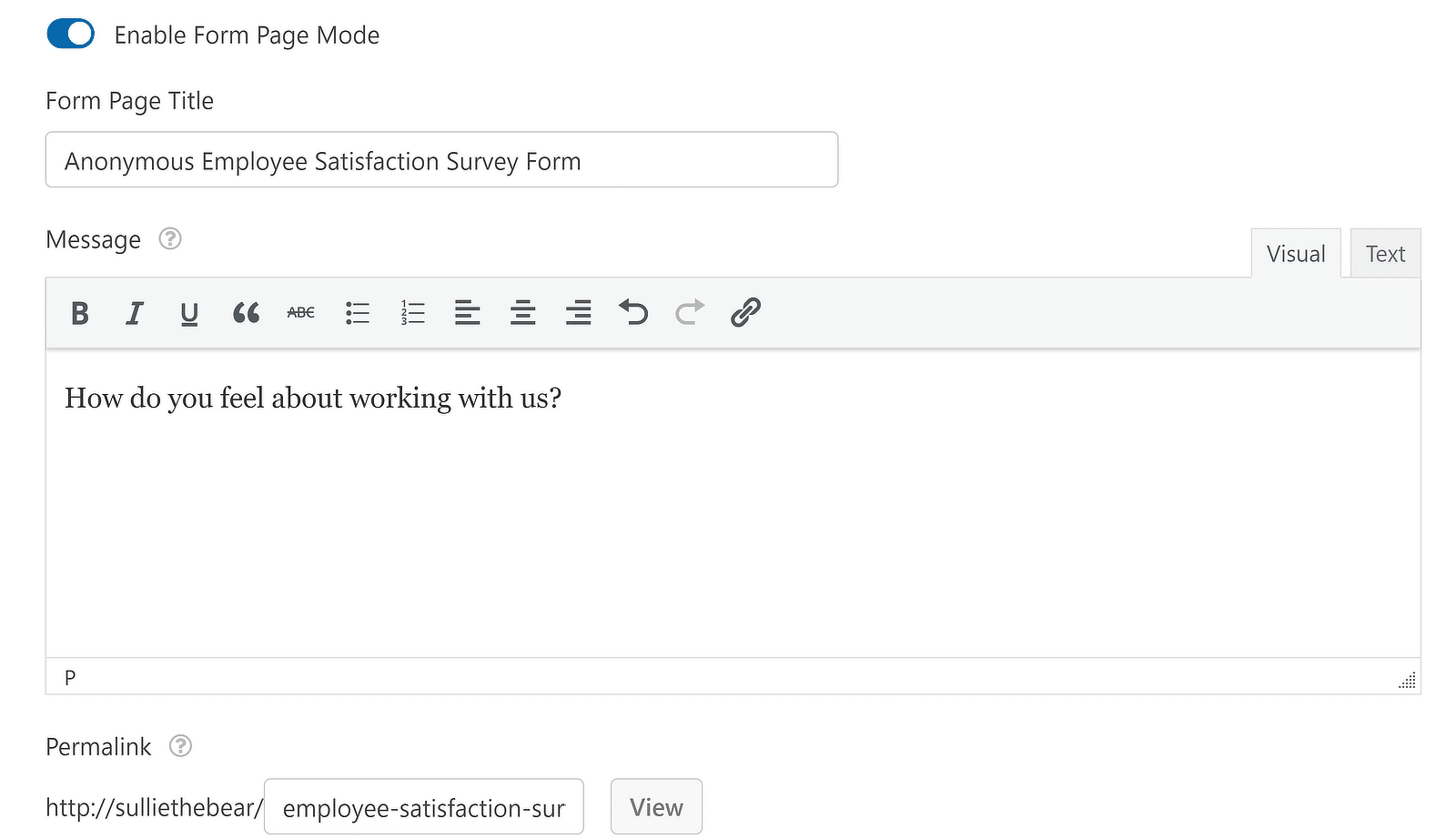
Если вы прокрутите вниз дальше, вы сможете добавить логотип в заголовке, выбрать собственную цветовую схему и другие параметры.
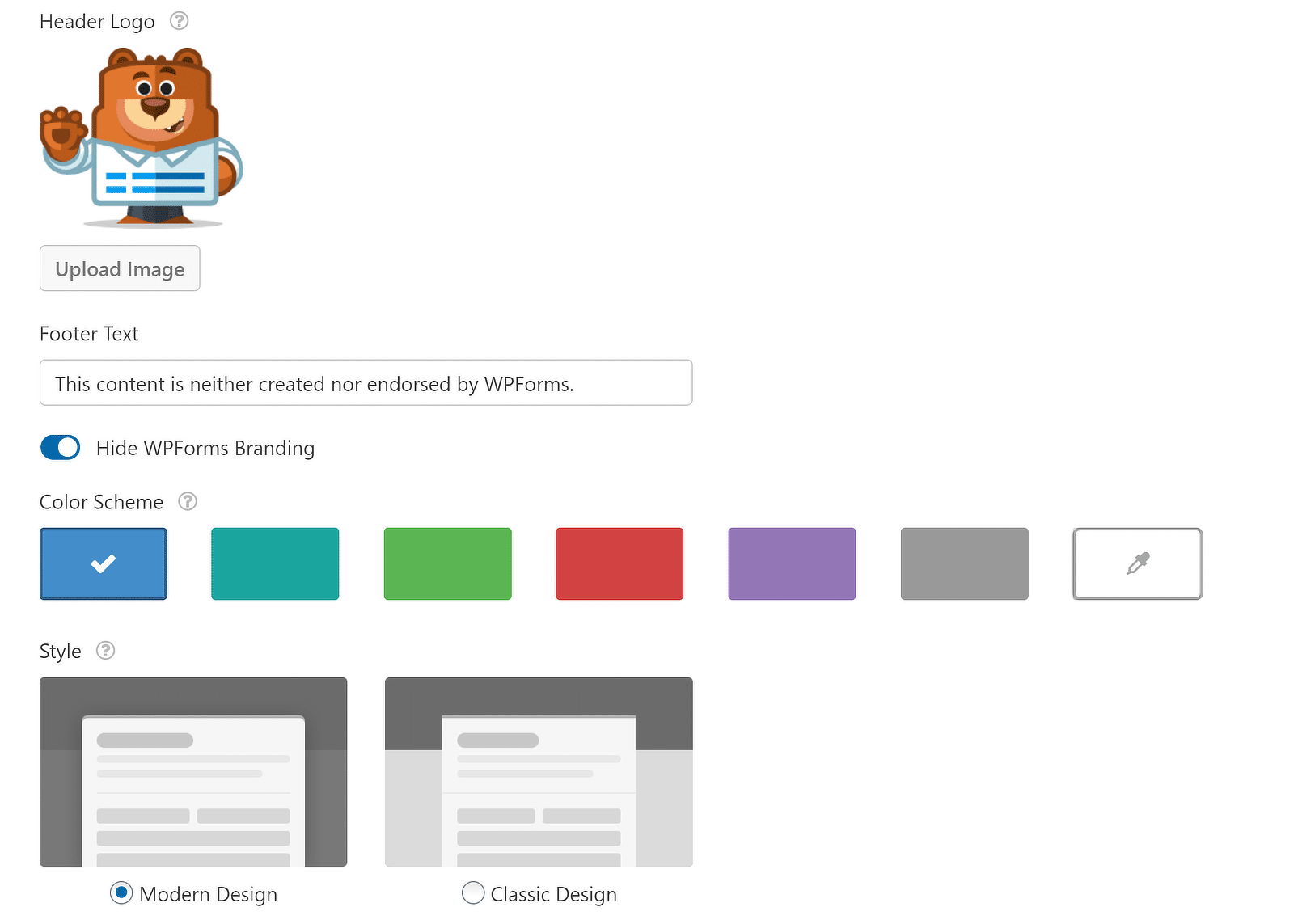
Когда вы будете удовлетворены, нажмите кнопку «Сохранить» . WPForms создаст для вас страницу формы сразу после сохранения формы, поэтому это так просто!
Чтобы просмотреть страницу формы, просто нажмите кнопку «Просмотр» рядом с полем постоянной ссылки.
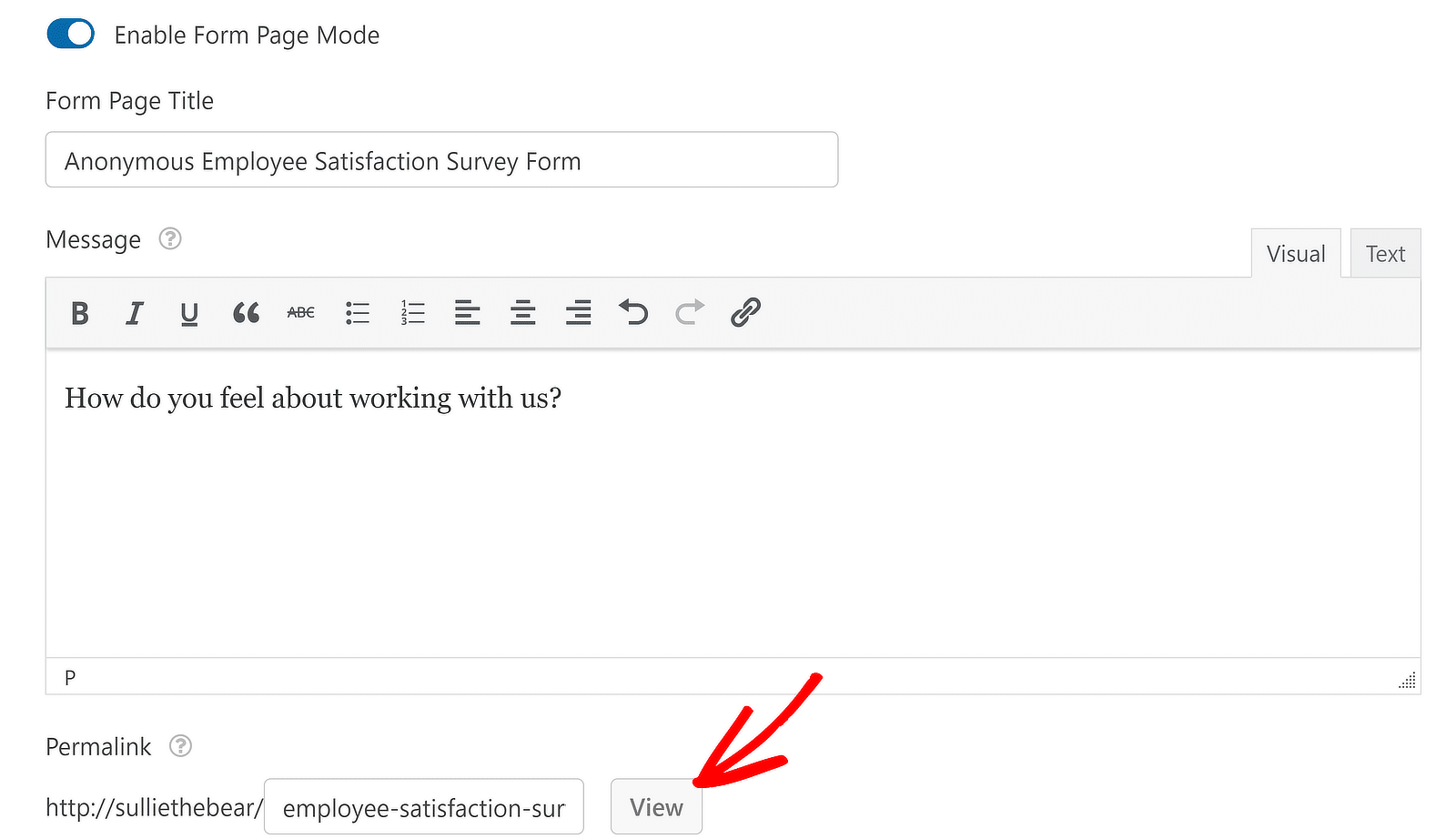
И ваша полноразмерная страница формы теперь готова принимать подробную информацию от ваших посетителей в совершенно не отвлекающей среде!
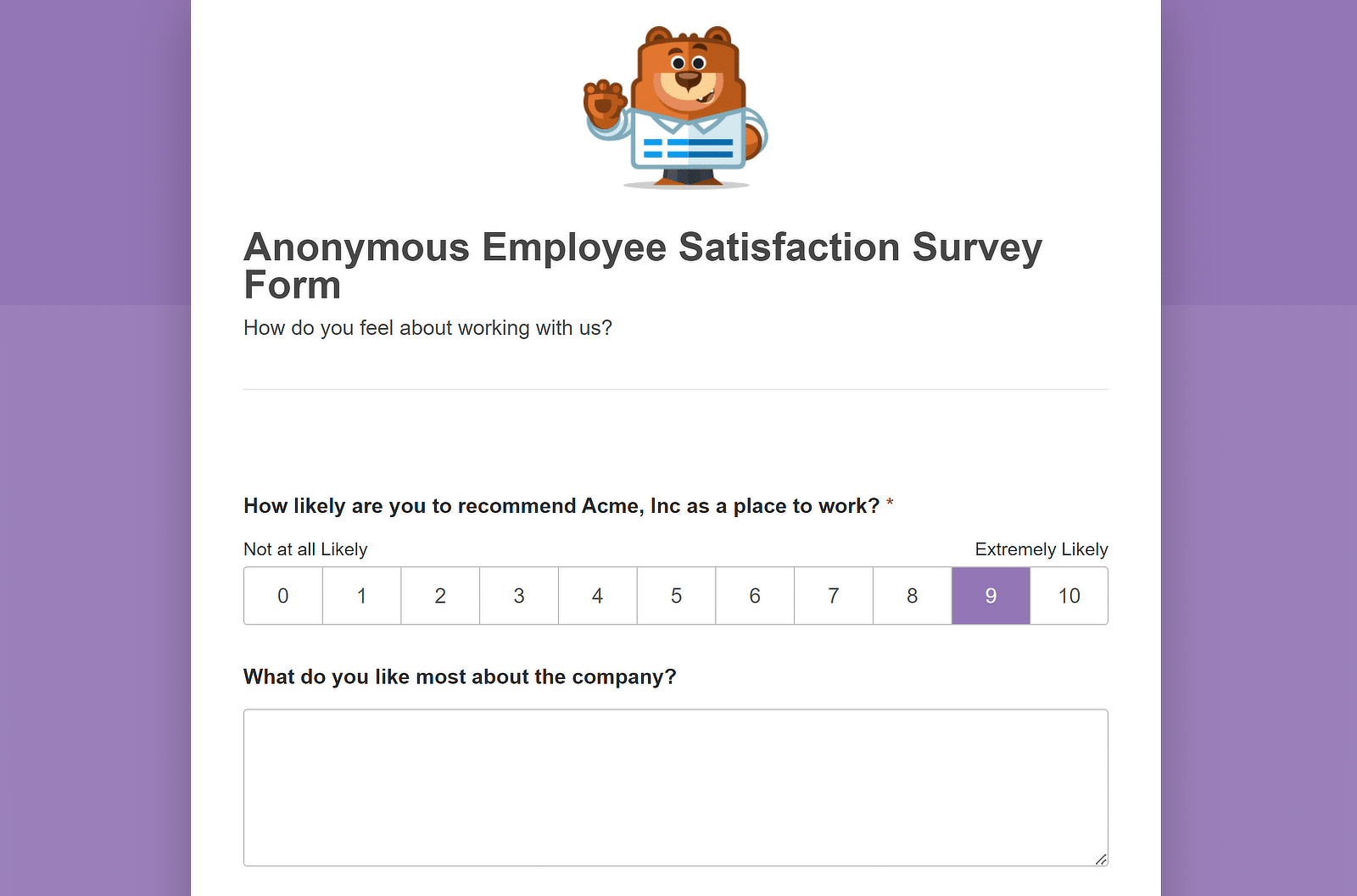
Создайте пользовательскую страницу формы прямо сейчас
Но что, если вам нужна более структурированная целевая страница с несколькими разделами и копирайтингом, ориентированным на привлечение потенциальных клиентов?
Прочтите ниже, чтобы узнать о создании подробной целевой страницы.
Как создать специальную целевую страницу
Создавать целевые страницы проще, если у вас есть профессиональные шаблоны, на которых можно основывать свой дизайн. Вот как вы можете создать целевую страницу для привлечения потенциальных клиентов на своем сайте:
Шаг 1. Установите SeedProd и создайте новую страницу.
SeedProd — это конструктор целевых страниц, который также популярен благодаря простому решению для создания страниц «Скоро в продаже» или «Режим обслуживания» на вашем сайте.
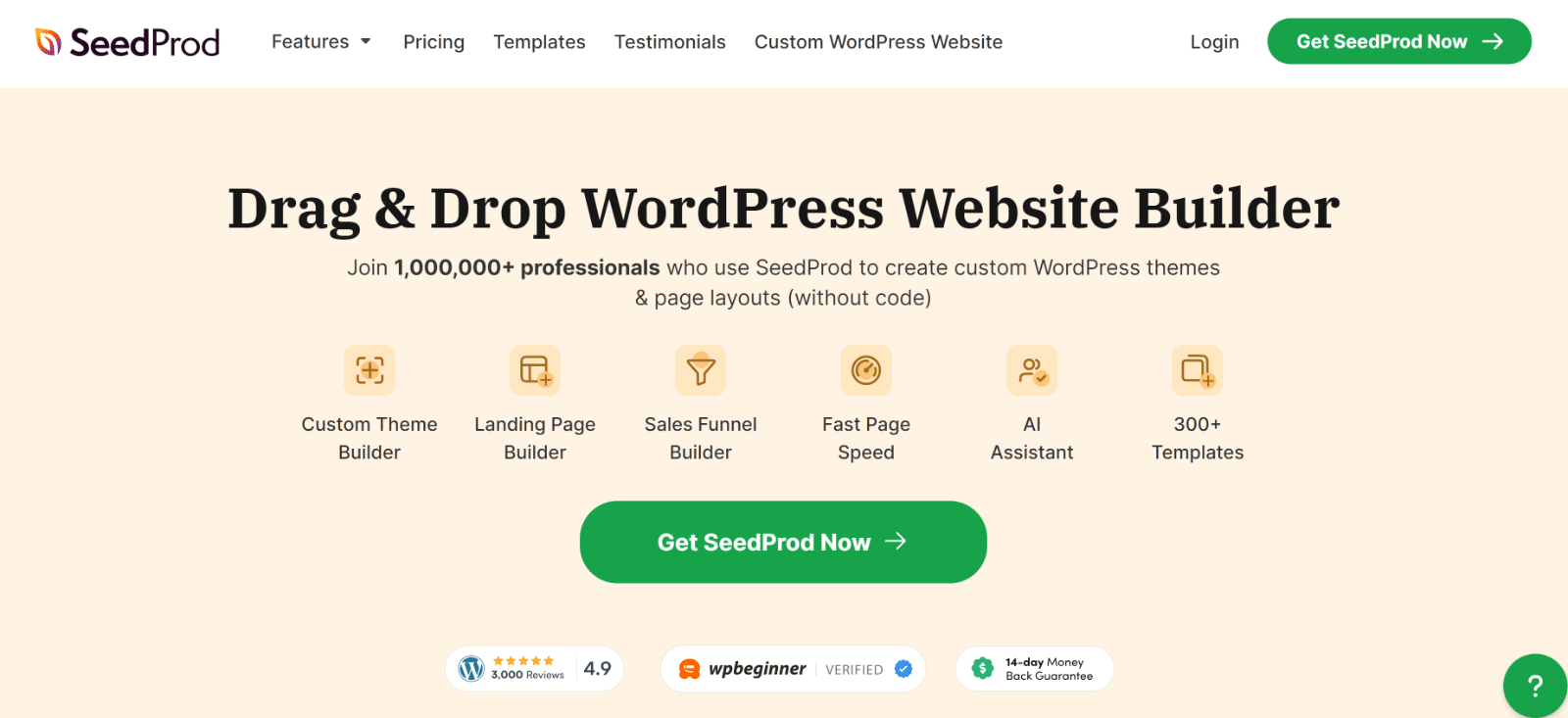
Вы можете приобрести SeedProd и установить его, выполнив ту же процедуру, что и WPForms. Но если вам нужно руководство, ознакомьтесь с этим руководством по установке плагинов WordPress.
После установки наведите курсор на SeedProd на боковой панели администратора, затем выберите «Целевые страницы» .
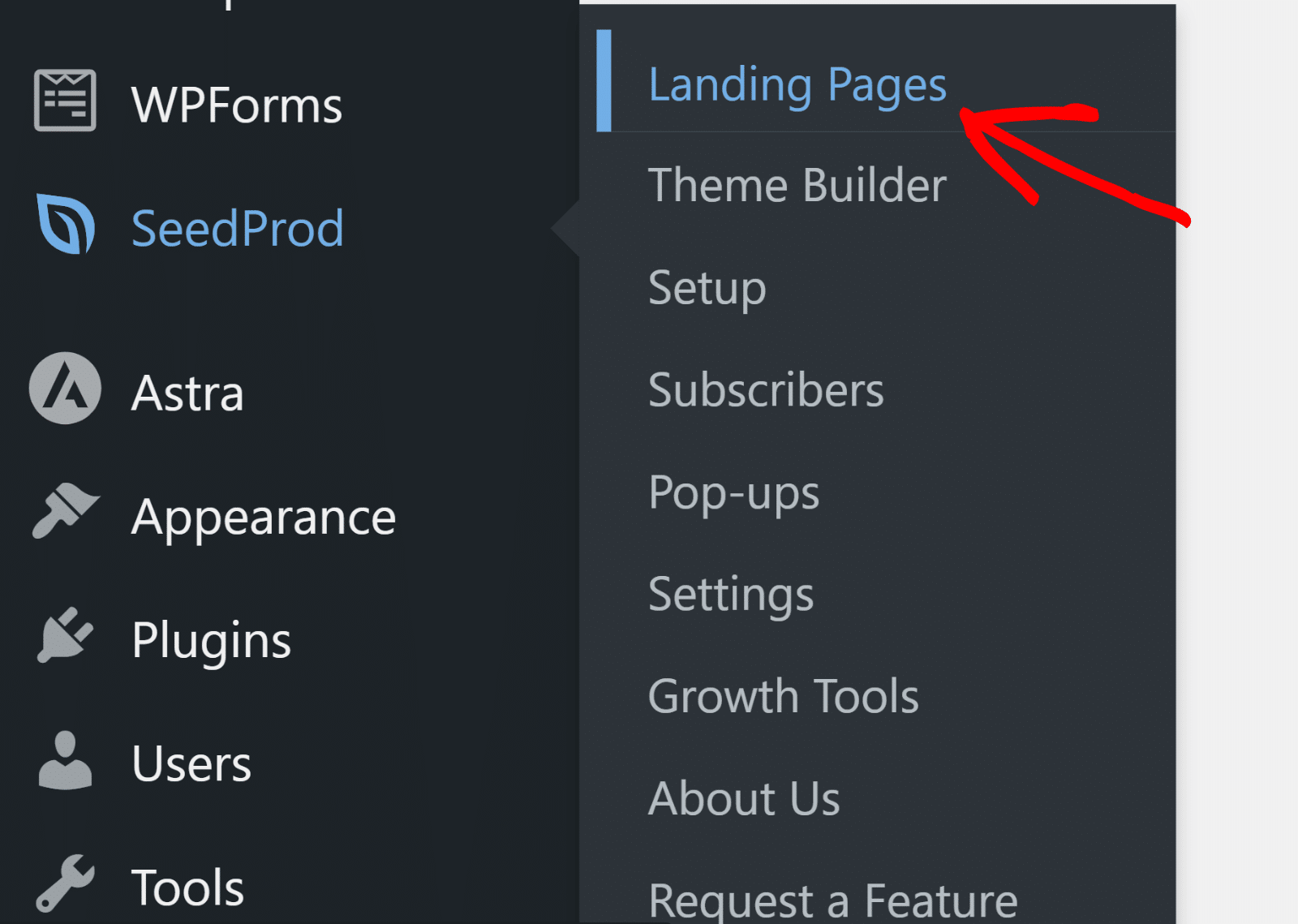
На этом этапе вы увидите варианты создания различных типов целевых страниц. Прокрутите вниз и нажмите «Добавить новую целевую страницу» .
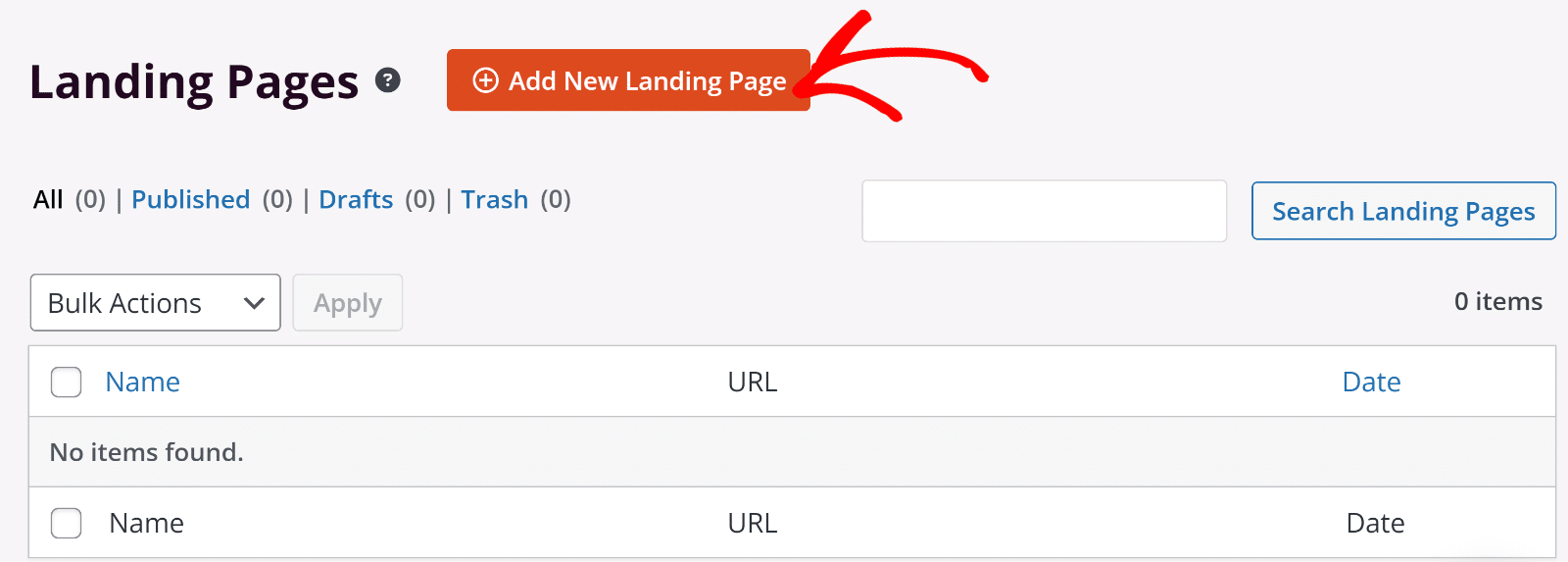
Теперь вы увидите модальное окно с просьбой ввести имя вашей страницы и выбрать ярлык для страницы. Введите необходимые данные для продолжения.
Шаг 2. Выберите шаблон страницы и опубликуйте свою страницу
Теперь пришло время выбрать шаблон для вашей страницы. Здесь есть множество отличных примеров, поэтому не стесняйтесь изучить и выбрать тот, который лучше всего соответствует вашим потребностям.
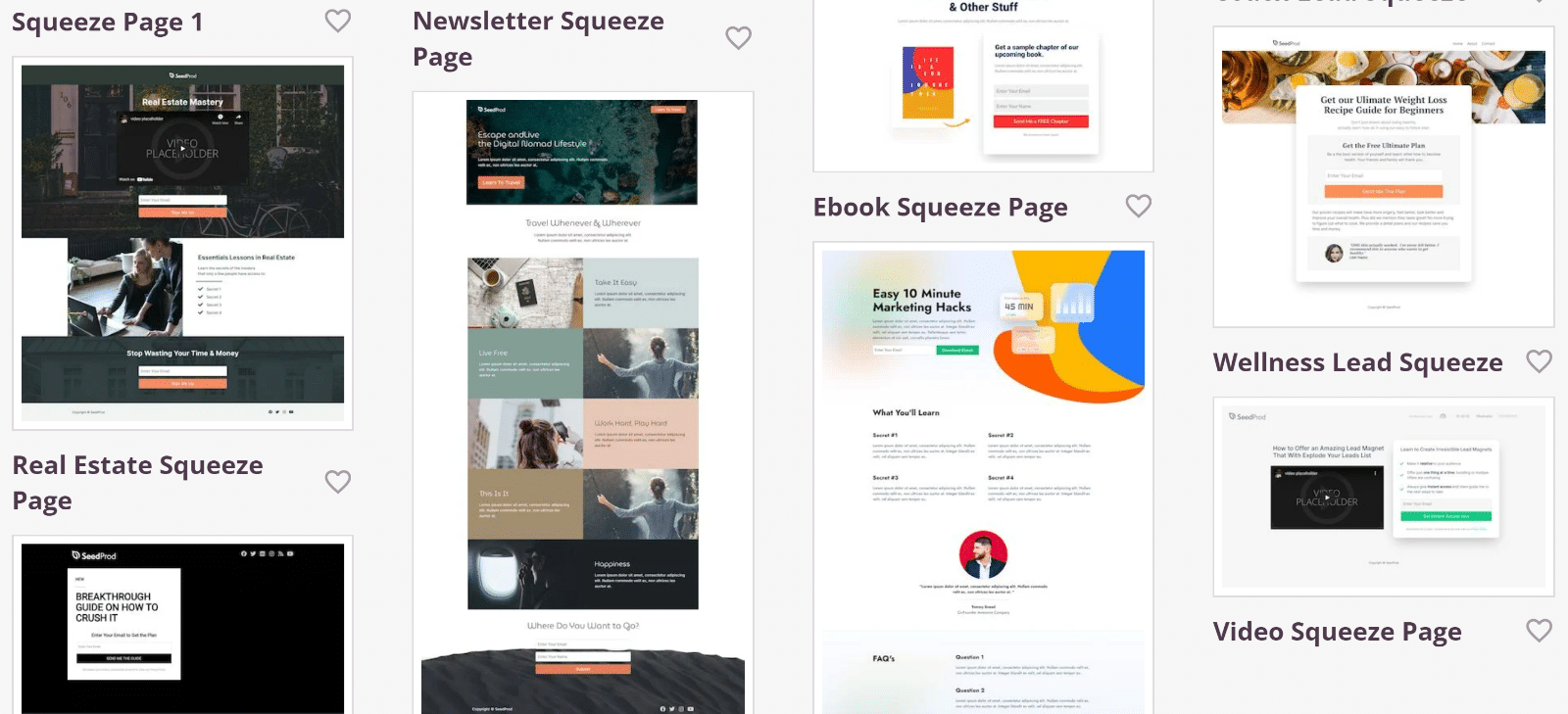
После выбора шаблона откроется конструктор страниц, где вы сможете развивать страницу, редактируя ее содержимое и добавляя новые блоки с помощью простых элементов управления перетаскиванием.
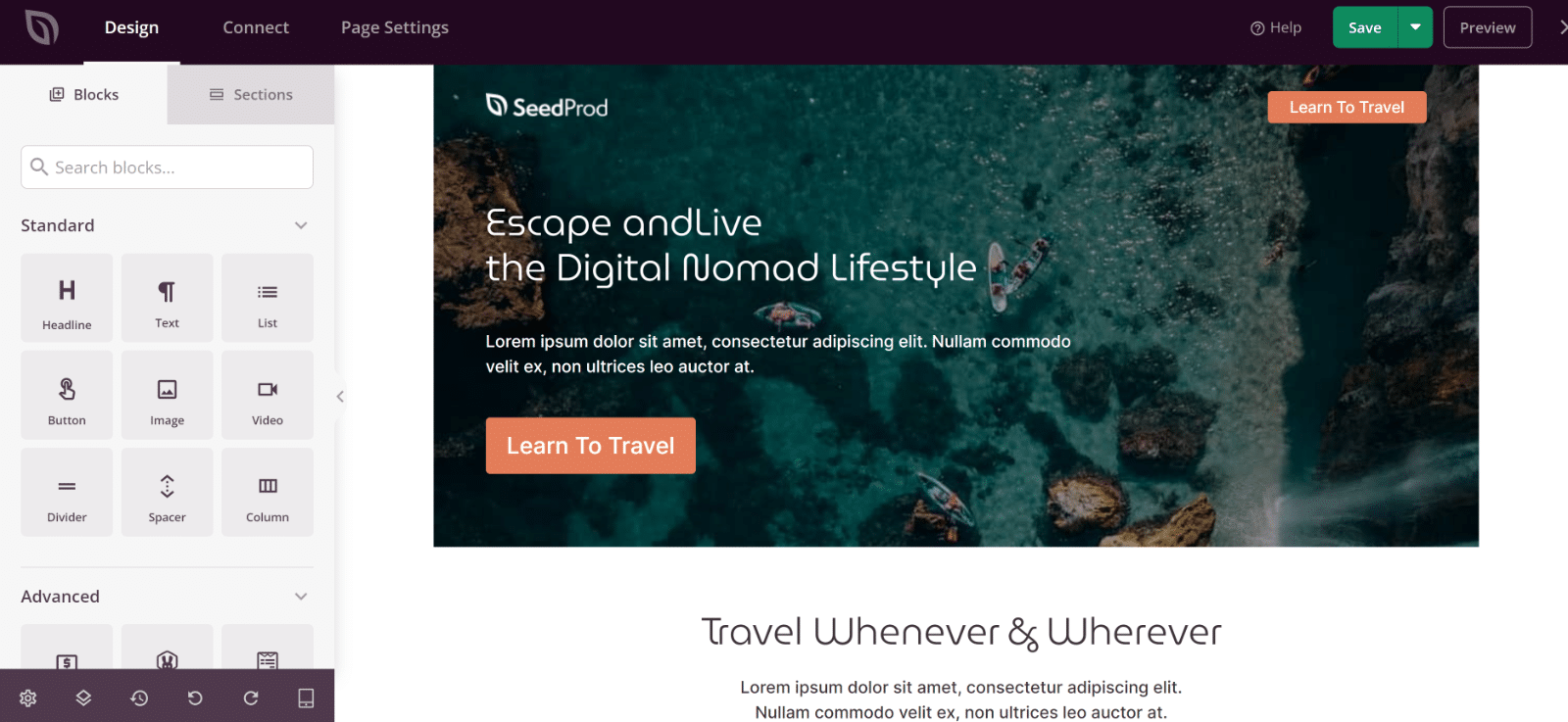
Чтобы сохранить изменения, нажмите кнопку «Сохранить» вверху. Когда вы будете готовы опубликовать, нажмите кнопку со стрелкой вниз рядом с кнопкой сохранения, чтобы развернуть меню, и нажмите «Опубликовать» .
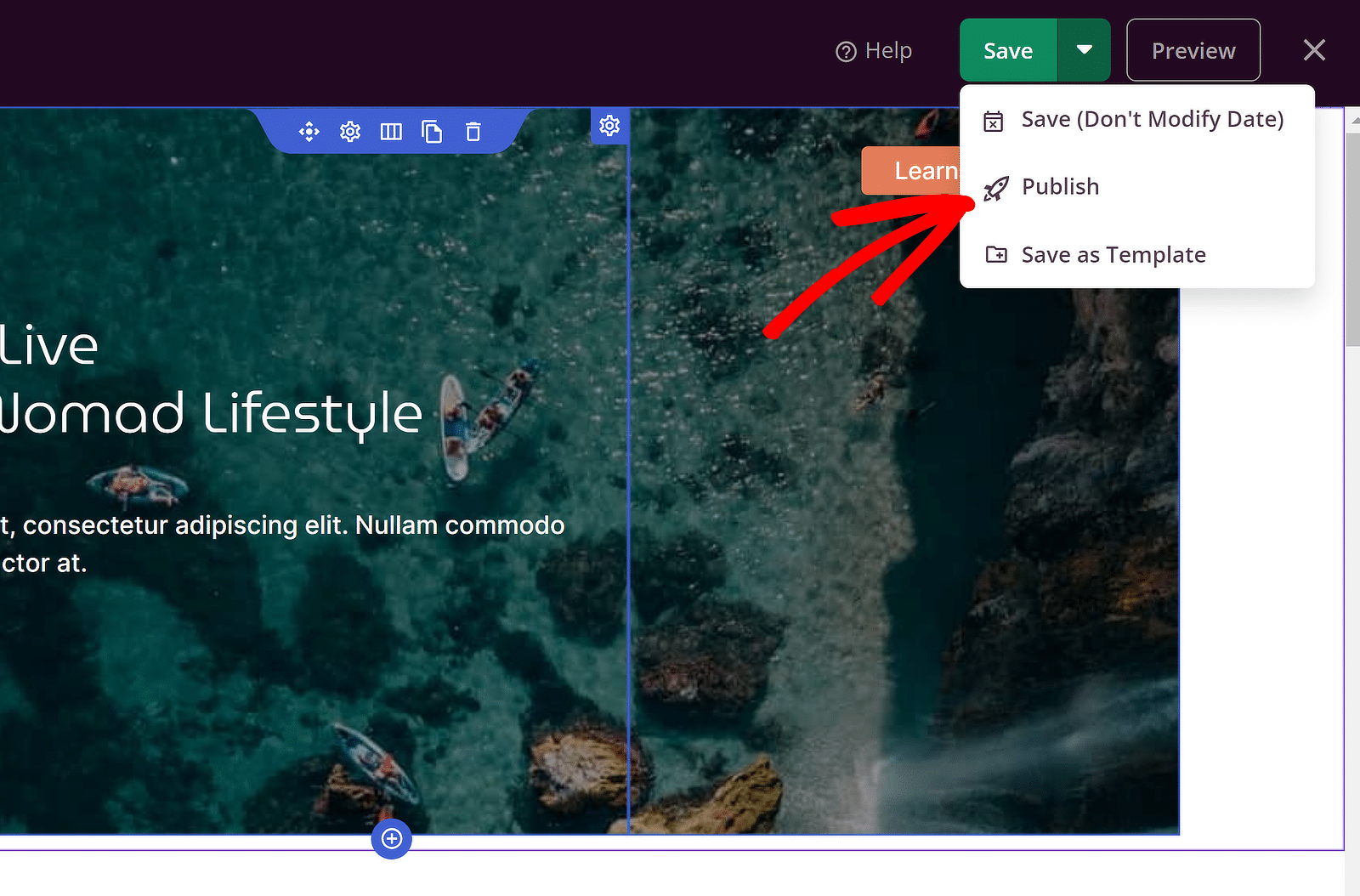
Затем вы можете просмотреть свою страницу с внешнего интерфейса. В моем примере я использую шаблон с формой для потенциальных клиентов внизу.
Это простая форма для потенциальных клиентов, предназначенная только для сбора адресов электронной почты, а все остальные элементы способствуют достижению той же цели, то есть убедить посетителя поделиться своим адресом электронной почты.
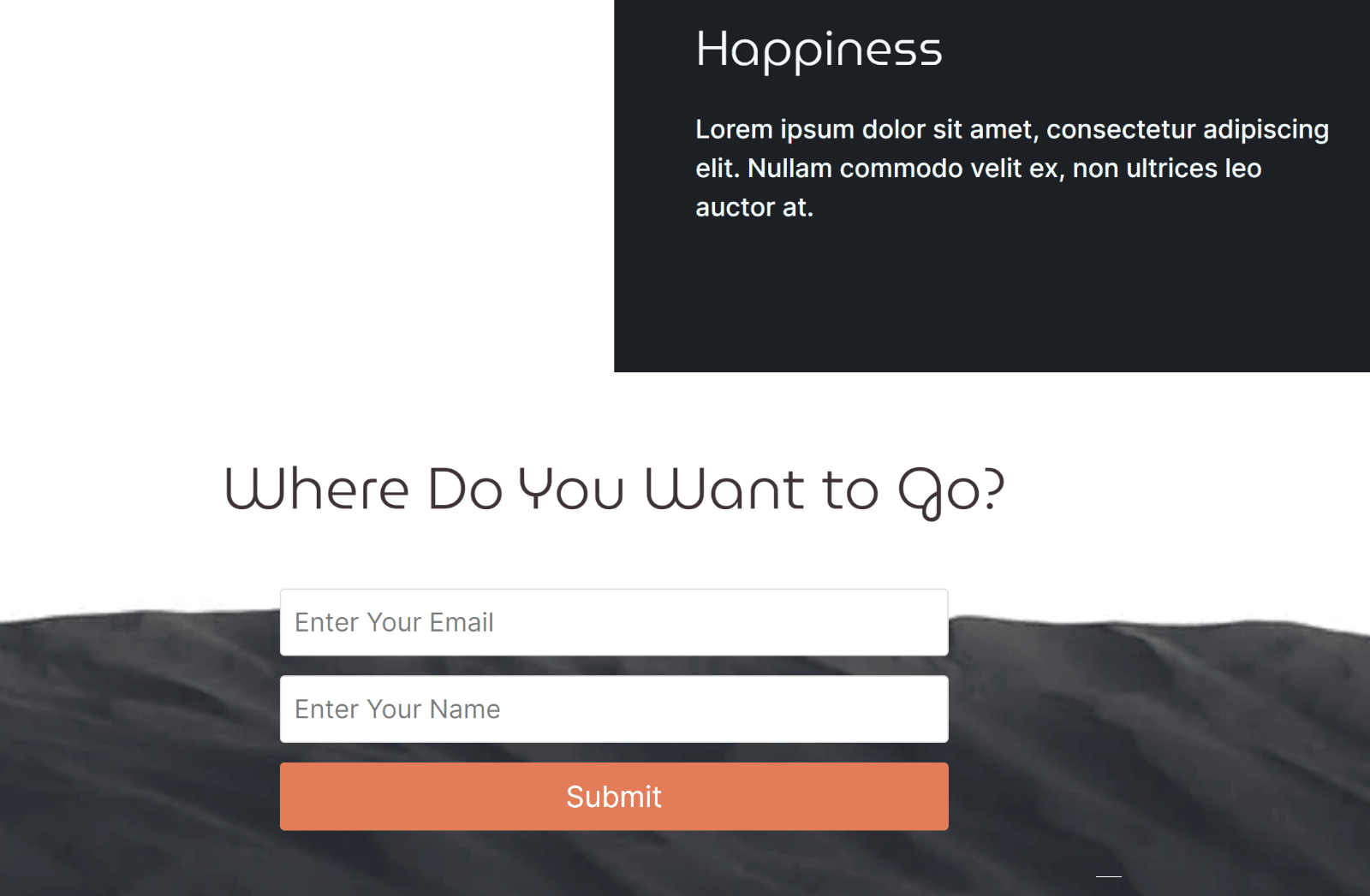
Читайте также : как создавать целевые страницы в WordPress.
Форма для потенциальных клиентов или целевая страница: что использовать?
Надеюсь, теперь вам понятнее разница между формами для потенциальных клиентов и двумя основными типами целевых страниц. Но резюмируем:
- Используйте форму для потенциальных клиентов , когда вам нужно привлечь потенциальных клиентов с минимальными усилиями.
- Используйте целевую страницу, если хотите повысить конверсию с помощью копирайтинга с акцентом на ваши функции, преимущества или услуги.
- Используйте полноразмерную страницу формы, если хотите собрать обширные сторонние данные для опроса или таких целей, как регистрация мероприятий.
И вот оно! С помощью этих советов вы сможете принять обоснованное решение о том, какую стратегию вам следует использовать для развития своего веб-сайта.
Далее, вдохновитесь примерами форм для потенциальных клиентов
Всегда полезно увидеть реальные примеры форм для потенциальных клиентов и то, как другие веб-сайты используют этот инструмент в своих кампаниях. Чтобы получить вдохновение, ознакомьтесь с нашим обзором примеров форм для привлечения лидов.
Создайте свою форму для потенциальных клиентов
Готовы создать свою форму? Начните сегодня с самого простого плагина для создания форм WordPress. WPForms Pro включает в себя множество бесплатных шаблонов и предлагает 14-дневную гарантию возврата денег.
Если эта статья вам помогла, подпишитесь на нас в Facebook и Twitter, чтобы получать больше бесплатных руководств и руководств по WordPress.
